Фоновая запись anr что это: Как включить параметры разработчика на устройствах Android Xiaomi Redmi
Как включить параметры разработчика на устройствах Android Xiaomi Redmi
Недавно я купил Android-устройство Xiaomi Redmi 4, второе после Xiaomi Mi4c устройство, которое я купил некоторое время назад.
Оба устройства поставляются с системой Xiaomi MIUI, которая настраивает довольно много вещей на устройстве. Одна из вещей, которую мне нравится делать на устройствах Android, — это включить режим разработчика, поскольку он дает мне доступ к ряду важных функций и опций, которые в противном случае недоступны.
Одной из функций, к которым вам доступен режим разработчика, является режим отладки USB, например, который разработчики Android используют для отладки приложений на своих устройствах, среди прочего.
Но Developer Mode предлагает больше, чем это. Он может открыть опции для разблокировки загрузчика, отключения экрана, переходящего в режим энергосбережения, когда устройство заряжается, ограничения фоновых процессов, отображения загрузки процессора на экране или переключения приложений из активного в неактивный режим (может работать в фоновом режиме, не может работать в фоновом режиме).
Режим разработчика на устройствах Xiaomi Redmi
Включить режим разработчика на устройствах Xiaomi Redmi (и на большинстве других устройств Xiaomi) довольно просто. Хотя в настройках или где-либо еще нет видимой опции для этого, и если вы попытаетесь выяснить это самостоятельно, вы никогда не сможете обнаружить эту опцию, если не включили ее на предыдущем устройстве Android.
Примечание . Вы получаете запрос на включение отладки USB при каждом подключении устройства Android через USB к компьютеру после включения режима разработчика.
Что вам нужно сделать, зависит от устройства Android. На устройствах Redmi необходимо открыть настройки, а затем открыть страницу «О телефоне» при открытии настроек.
Там вам нужно найти запись о версии MIUI и нажать на нее несколько раз. Устройство в конечном итоге будет реагировать на нажатие, подсчитывая количество оставшихся нажатий, пока на устройстве не будет включен режим разработчика.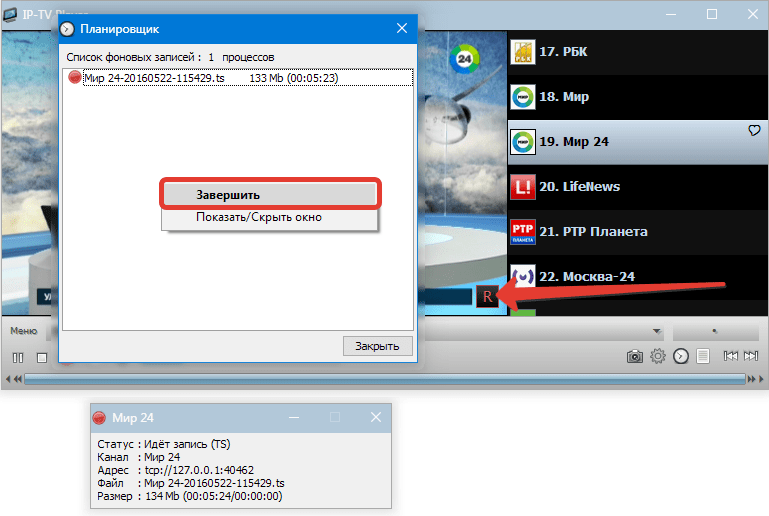
Обратите внимание, что вам нужно делать это только один раз, а не каждый раз, когда вы хотите получить доступ к параметрам разработчика на устройстве.
Перейдите в « Настройки» > « Дополнительные настройки» > « Параметры разработчика», чтобы управлять новыми настройками, которые теперь вам доступны.
На открывшейся странице перечисляются все доступные параметры разработчика. Вы можете включить USB-отладку на странице, заблокировать запуск приложений в фоновом режиме или изменить другие параметры.
В настоящее время доступны следующие опции:
- Stay Awake — не выключайте дисплей при подключении через USB.
- Пропустить блокировку экрана — Перейти домой после пробуждения.
- Журнал отслеживания Bluetooth HCI — захват всех пакетов Bluetooth HCI в файле.
- Журнал Bluetooth Trace
- Разблокировка OEM — разрешить разблокировку загрузчика.
- Mi Unlock status — проверьте состояние блокировки устройства.
- Отладка USB — Включить отладку USB.
- Отмена авторизации отладки через USB
- Установить через USB — Разрешить установку приложений через USB.
- Отладка по USB (настройки безопасности).
- Выберите приложение макет местоположения.
- Включить просмотр атрибутов просмотра.
- Выберите приложение отладки.
- Ждите отладчика.
- Проверьте приложения через USB.
- Размеры буфера логгера.
- Сертификация беспроводного дисплея — показать опции.
- Включите подробное ведение журнала Wi-Fi.
- Агрессивный Wi-Fi к сотовой передаче.
- Всегда разрешать Wi-Fi сканирует роуминг.
- Используйте устаревший DHCP-клиент.
- Сотовые данные всегда активны.
- Выберите конфигурацию USB.
- Показать касания и / или расположение указателя на экране.
- Показать обновления поверхности.
- Показать границы макета.
- Принудительное направление компоновки RTL.
- Масштаб оконной анимации.

- Переходная анимационная шкала.
- Шкала продолжительности аниматора.
- Имитация вторичных дисплеев.
- Принудительный рендеринг GPU.
- Показать обновления просмотра GPU.
- Показать обновления аппаратного уровня.
- Отладка GPU overdraw.
- Отладка непрямоугольных операций с клипами.
- Force 4x MSAA
- Отключить наложения HW.
- Имитация цветового пространства.
- Отключить рутинг аудио через USB.
- Строгий режим включен.
- Показать использование процессора.
- Профиль рендеринга GPU.
- Включить трассировку OpenGPL.
- Не занимайтесь деятельностью.
- Предел фонового процесса.
- Оптимизация памяти.
- Показать всех
- Неактивные приложения — укажите, какие приложения могут работать в фоновом режиме.
- Принудительно закрытые приложения.
- Включите оптимизацию MIUI.
- Запись фоновых случаев ANR.
- Запись интервалов ANR.
- Включите отладку ANR.
Большинство вариантов интересны только разработчикам. Однако некоторые из них полезны для всех пользователей устройства, поскольку они дают вам контроль над фоновым поведением приложения и другими вещами, которые вы не можете контролировать иначе.
Теперь вы : Включили ли вы параметры разработчика на вашем смартфоне?
Видео: Как пользоваться режимом разработчика в Android
Не раз нам приходили комментарии с просьбой рассказать поподробнее о режиме разработчика в Android. Многие знают, что это такое, но раз вопрос есть, то на него надо ответить.
Активация режима разработчика
Сначала надо активировать режим разработчика. Для этого надо перейти в настройки, найти вкладку “О телефоне”, а в ней поле “Номер сборки” и несколько раз часто тапнуть по нему. После этого в настройках самого смартфона появится новый пункт, который будет называться “Для разработчиков”.
Перед тем как начинать что-то делать, имейте в виду, что все действия производятся на свой страх и риск. Скорее всего, все будет нормально, но есть вероятность, что что-то может пойти не так и нормальное функционирование телефона будет нарушено.
Скорее всего, все будет нормально, но есть вероятность, что что-то может пойти не так и нормальное функционирование телефона будет нарушено.
Отчет об ошибке
Можно сформировать отчет об ошибке и отправить его туда, куда нужно. Но в некоторых случаях этот пункт недоступен или отсутствует вовсе. После нажатия на этот пункт начнет создаваться отчет, который создается несколько минут, а за прогрессом можно наблюдать в центре уведомлений. Когда отчет будет сформирован, его можно будет отправить, нажав на него, или отменить отправку, смахнув его в сторону, или сбросив все уведомления.
Пароль для резервного копирования
Пароль, который вводится для того, чтобы защитить ваши резервные копии от несанкционированного доступа, задается самим пользователем и может быть любым. Для того чтобы его задать, нужно открыть этот пункт настроек и ввести его. Если делаете это первый раз, то достаточно заполнить вторую и третью строчку. Если меняете, то надо вводить и установленный ранее пароль. Также можно и удалить пароль. Для этого надо ввести пароль, который был до этого, но не вводить новый.
Не выключать экран
Этот пункт может понадобиться когда вы хотите, чтобы при подключении питания экран оставался постоянно включенным. В обычной жизни это может пригодиться для того, чтобы пользоваться телефоном как часами или навигатором. Но злоупотреблять этим режимом не стоит, так как ресурс экрана не вечен.
Включить режим трансляции операций
Этот режим позволяет сохранять пакеты HCI Bluetooth в отдельном файле, который можно будет найти в специальной папке в памяти телефона. Нужно это в основном для разработчиков и специалистов по безопасности.
Заводская разблокировка
Пункт дает возможность разблокировать загрузчик. Не разблокирует, а только позволяет это сделать. Но если вы в этом не разбираетесь, то тоже лучше не заниматься этим и пройти мимо этого пункта. Тем более, если разблокировать его, то функции защиты не будут работать на устройстве.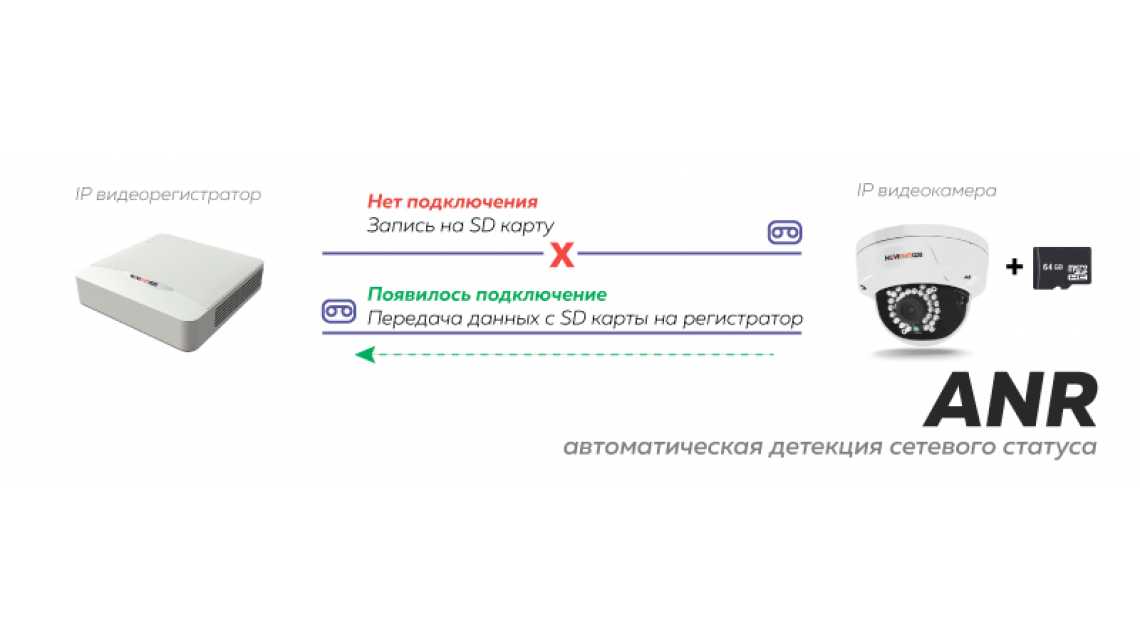
Работающие приложения
Этот пункт наоборот может быть полезен простым пользователям, так как тут можно посмотреть сколько памяти “съедает” каждое приложение и остановить его. Если есть какие-то проблемы, то отсюда же можно отправить отчет об ошибке и просто поподробнее изучить сами приложения.
Отладка по USB
Отладка по USB нужна для того, чтобы можно было устанавливать соединение с компьютером используя Android Debug Bridge. Как правило это требуется для получения root-прав и модификации прошивок.
Запретить доступ для USB-отладки
Для отладки по USB требуется авторизовать компьютер для этой работы. Если вы не хотите, чтобы авторизованные ранее компьютеры имели доступ к отладке по USB и хотите, чтобы для них требовалась повторная авторизация, то для этого надо просто запретить доступ для USB-отладки.
Отчет об ошибке
Если активировать этот пункт, то в меню будет добавлена кнопка, которая позволяет создавать и отправлять отчеты об ошибках. По-умолчанию такая кнопка не активна, но после активации ее можно найти, если удерживать кнопку Power как для выключения. Раньше ее там не было, а после активации этого пункта она появляется.
Выбор приложения для фиктивных местоположений
В Android можно на программном уровне изменить свое местоположение не сходя с места. В некоторых играх, или приложениях это может пригодится. Этим можно будет разыгрывать друзей, или обманывать кого-то по поводу своего местоположения. В любом случае, все это можно сделать. Для этого надо скачать какое-нибудь приложения по запросу “Fake GPS” а настроить в нем новое положение. После этого в пункте “Выбрать приложение для фиктивных местоположений” выбрать его.
Сертификация беспроводных мониторов
Тут все понятно из названия. Можно включить отображение параметров сертификации беспроводных мониторов, если вам это нужно
Подробный журнал Wi-fi
Если есть желание подробно отслеживать работу Wi-Fi соединений, то вам сюда. Активировав этот режим, можно включить более подробные отображения в журнале.
Активировав этот режим, можно включить более подробные отображения в журнале.
Переключаться на мобильную сеть
Активация этого пункта позволит переключаться на мобильную сеть для передачи данных когда сигнал Wi-Fi становится слишком слабым. Но в этом случае надо не забывать про объем включенного трафика или его стоимость, если у вас не безлимит. Странно, что этот пункт спрятали сюда. Например, в iOS это называется ассистент Wi-Fi и находится в обычных настройках.
Не отключать передачу данных
Для быстрого переключения между сетями можно активировать значение, которое позволит не прекращать передачу данных через мобильную сеть даже при активном Wi-Fi подключении. В этом режиме будет проще и быстрее переходит от одной сети к другой.
Конфигурация USB
В этом пункте можно настроить то, что мы настраиваем в шторке уведомлений, когда телефон подключен к компьютеру. А именно режим работы USB. Но в данном случае можно выбрать не просто значение, а значение по умолчанию.
Отключить абсолютный уровень громкости
Этот пункт позволяет отключить абсолютный уровень громкости Bluetooth при возникновении проблем на удаленном устройстве. Под этим подразумевается, например, слишком громкий звук или невозможность его регулировки.
Визуальный отклик
Полезная вещь для любителей скринкаста. Она позволяет показать то место на экране, которого вы коснулись. На каждый день вряд ли пригодится, а для съемки скринкаста, обучающего видео или чего-то подобного может подойти.
Отображение касания
Для простого пользователя это больше просто развлечение, чем полезный инструмент, но тем не менее он позволяет отобразить зафиксированные точки касания экрана. Точки выстроятся в линию, если вы будете двигать пальцем по экрану. Также это может быть полезным, если вы захотите убедиться, что не сбилась калибровка экрана.
Показывать обновление поверхности
Если активировать данный пункт, то экран будет динамично подсвечиваться после обновления его содержимого.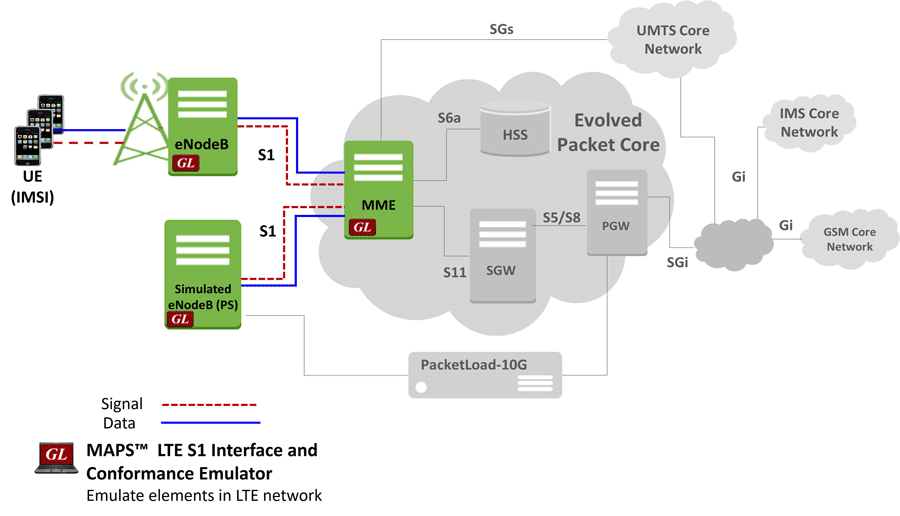 Для простого пользователя это может быть полезно например в том случае, когда телефон лежит с включенным экраном и в этот момент приходит сообщение или уведомление. Так будет проще не пропустить его.
Для простого пользователя это может быть полезно например в том случае, когда телефон лежит с включенным экраном и в этот момент приходит сообщение или уведомление. Так будет проще не пропустить его.
Показывать границы элементов
Это пункт не имеет особой полезной нагрузки для простого пользователя. Просто можно увидеть где находятся границы элементов управления и экранных клавиш. Иногда может быть полезным, если хочеться проверить соответствие касаний расположенным элементам.
Написание справа налево
Этот пункт позволит расположить ползунки слева, а текст прижать к правому краю экрана. Просто все станет не так, как это общепринято. Нужно это возможно для левшей или просто людей, которые хотят сделать что-то необычное и немного изменить рутинный интерфейс своего смартфона.
Анимация
Настройка длительности анимации позволит визуально ускорить работу системы. Или наоборот сделать ее очень медленной. Второе возможно понадобится для того, чтобы разыграть не особо разбирающегося в тонкостях настроек друга.
Эмуляция дополнительных экранов
Позволит разработчикам имитировать различные размеры и разрешения экрана.
GPU-ускорение
Настройка позволяет заставить приложения использовать ускорение, если для них это не предусмотрено по умолчанию. Может существенно помочь в работе с графикой, но может и все испортить. Не рекомендовали бы увлекаться работой с этим пунктом.
Показывать обновление экрана
Настройка позволяет подсвечивать области экрана, которые были отрисованы графической подсистемой.
Включить 4x MSAA
Включение принудительной множественной выборки сглаживания. Но естественно надо иметь ввиду, что как и с любым графическим процессом, чем больше сглаживание, тем лучше выглядит картинка, но производительность при этом снижается.
Отключение передачи аудио (USB)
Настройка позволяет отключить автоматическую маршрутизацию на внешние USB-устройства.
Строгий режим
Настройка активирует режим мигания экрана, в том случае, если приложение использует главный поток для выполнения длительной и интенсивной операции.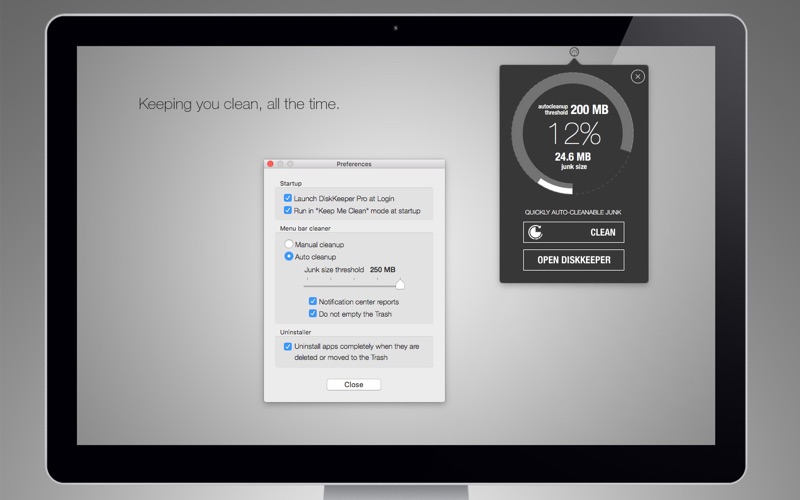
Загрузка процессора
Позволяет отобразить на экране в виде цветной диаграммы загрузку центрального процессора, или графического чипа. При любых действиях диаграмма меняется и прокручивается. При этом, загрузку графического чипа можно отображать на экране, а можно записывать в специальный файл.
Не сохранять действия
Активация этого пункта позволит удалять сводку действий приложения после того как оно будет закрыто. Двоякое явление. Не всегда это будет хорошо.
Лимит фоновых процессов
Полезная опция для сохранения аккумулятора и производительности смартфона. Из названия видно, что она устанавливает лимит на количество фоновых процессов, которые могут работать одновременно.
Все ANR
Если хочется видеть уведомление системы о том, что приложение не работает или работает не так как должно, то активация этого пункта позволит получать подобные уведомления.
Неактивные приложения
В этом пункте находится встроенный диспетчер неактивных приложений, который позволит регулировать их активность.
Разрешить сохранение на внешние накопители
Если штатно для приложения не предусмотрена возможность установки на внешний накопитель, то активация этого пункта позволит это сделать независимо от “желания” приложения. Но не стоит забывать, что часто приложения не просто так отказываются устанавливаться на внешний накопитель и для этого есть свои причины. Поэтому, если активируете эту возможность, будьте готовы, что что-то может пойти не так.
Изменение размера многооконности
Настройка позволяет менять размер окон в режиме многооконности независимо от того, согласно ли на это приложение. Опять же, если разработчик был против этого, то наверняка у него были не это причины и лучше не лезть в это.
Отключение режима разработчика
Как и было сказано в начале, режим разработчика можно отключить. Хотя отключается он немного другим способом, нежели включается.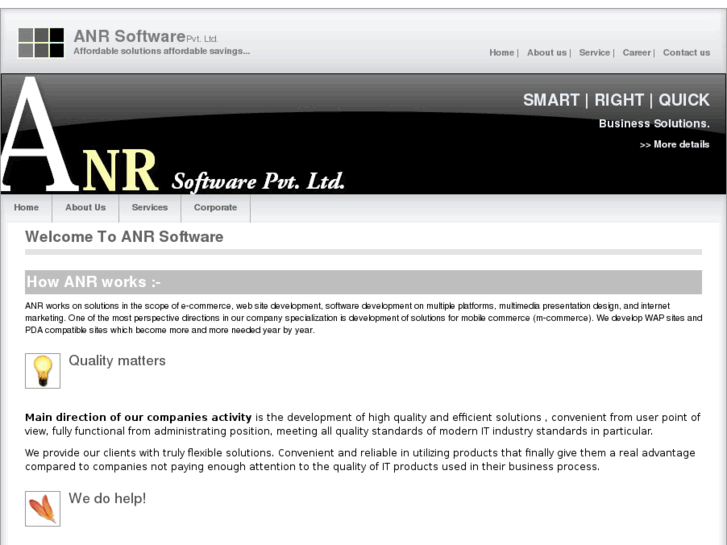 Для отключения надо будет открыть настройки и перейти в раздел “приложения”. После этого нужно будет найти приложение “Настройки” и зайдя в него стереть все данные. Если это сделать, режим разработчика будет отключен. А если понадобится включить его снова, то сделать это можно будет там же способом, который был описан в начале.
Для отключения надо будет открыть настройки и перейти в раздел “приложения”. После этого нужно будет найти приложение “Настройки” и зайдя в него стереть все данные. Если это сделать, режим разработчика будет отключен. А если понадобится включить его снова, то сделать это можно будет там же способом, который был описан в начале.
Итоги
Мы рассказали вам про меню настроек разработчика и что означают основные пункты. Как вы поняли, большинство пунктов не для простых пользователей. Они понадобятся или тем, кто действительно является разработчиком, или тем, кто хочет на свой страх и риск поподробнее разобраться в возможностях операционной системы от Google. Еще раз добавим, что если навыков в этой области мало, то лучше даже не пробовать.
Как отключить обновления приложений и прошивки на Xiaomi (Redmi)
Настройки для разработчиков существенно расширяют функционал вашего телефона, и при этом не надо устанавливать стороннюю прошивку или получать root-права в системе.
Также режим для разработчиков позволяет производить тесты производительности на телефоне, записывать журнал работы различных приложений + ошибки в работе системы, конфигурировать беспроводные соединения, настраивать звук, анимацию и быстродействие смартфона.
Как включить настройки для разработчиков?
Перейдите в Настройки > О телефоне > Версия MIUI.
Нажмите 5-7 раз по версии MIUI. Появится всплывающее окно, которое сообщит, что вы включили режим для разработчиков (вы – разработчик). Готово, новый пункт меню появился.
Зайти в режим для разработчиков: Настройки > Расширенные настройки > Для разработчиков.
Отключение уведомления обновлений
Для того, чтобы не отменять уведомления об update системы в ручную, можно попросту отключить эту функцию. В таком случае телефон все равно продолжит обновляться и загружать эти файлы в автономном режиме, однако, не уведомляя своего пользователя об этом.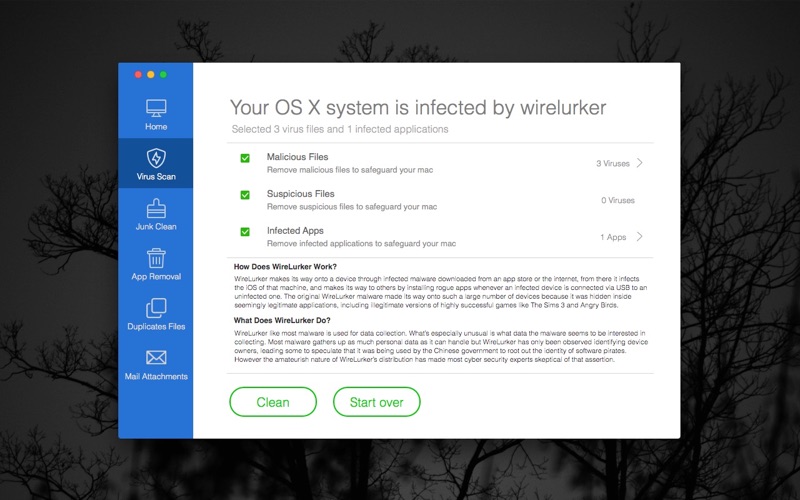
Для того чтобы это сделать вам понадобится:
Стоит также заметить, что если у вас стоит автоматическое update системы, то после перезагрузки смартфона, он применит все ранее скачанные обновления, и тем самым вы загрузите телефон уже с новой версией прошивки. Если вам это не нужно, то необходимо отключить данную опцию. Для этого нужно проделать следующее:
- Перейти в Настройки.
- Перейти в раздел всех приложений.
- Перейти во вкладку «update».
- Нажмите на «Уведомления».
- Теперь переключите все переключатели на «ВЫКЛ».
Стоит знать, что некоторые функции могут быть для вас недоступны!
Настройки для разработчиков
Активируйте режим разработчика, чтобы стали доступны следующие функции:
Для разблокировки загрузчика проделайте следующие действия:
- Сим-карта должна быть вставлена в телефон.
- Отключить Wi-Fi и включить мобильный интернет (передачу данных). Убедитесь, что интернет работает.
- Нажмите на кнопку “Связать аккаунт с устройством” (см. скриншот выше), чтобы связать свой Mi аккаунт с этим телефоном.
- Загрузите утилиту разблокировки с сайта unlock.update.miui.com. Для разблокировки подключите телефон к компьютеру через кабель следуйте инструкциям программы.
Оптимизируем MIUI: как отключить фоновую запись действий пользователя на Xiaomi (Redmi)
Чем глубже изучаешь MIUI на Xiaomi (Redmi), тем больше понимаешь как много функций возможно отключить, или перенастроить, чтобы улучшить автономность телефона, увеличить его производительность и добиться более предсказуемой и плавной работы.
Каждая настройка отдельно слабо влияет на общее впечатление от работы с Xiaomi, но когда их отключишь все, станет заметно насколько MIUI будет работать быстрее, отзывчивее и плавнее, при этом увеличиться автономность смартфона.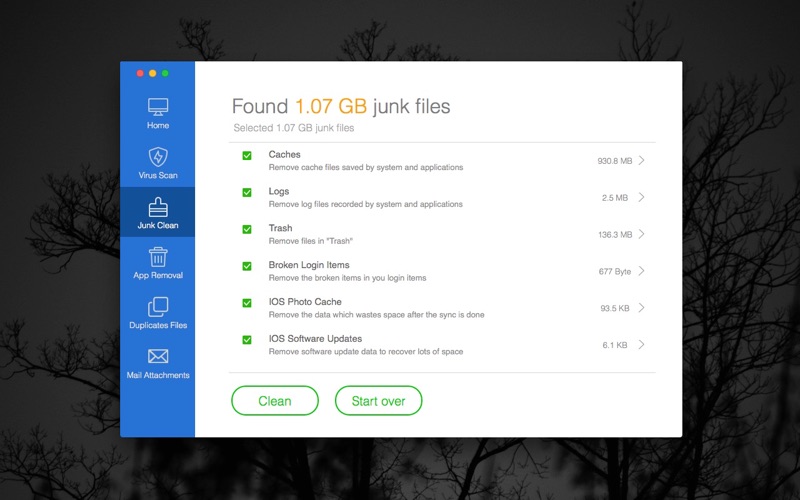
Сегодня я покажу вам одну настройку в меню для разработчиков на Xiaomi, которая ведёт постоянную запись в лог всех действий пользователя почти во всех приложениях. Строго говоря, запись ведётся только в тех программах, которые поддерживают эту функцию, но это почти все приложения, обновлённые за последний год.
Факт записи активности пользователя на Xiaomi не сильно влияет на производительность, но всё зависит от частного случая и конкретного приложения. После того, как я отключил её, мой телефон начал плавнее листать ленту в приложениях социальных сетей, и анимация переключения между приложениями также стала воспроизводиться стабильнее. Возможно, это самовнушение, но в любом случае обычному пользователю, не разработчику, запись вести нет необходимости, к тому же эти логи занимают драгоценную память Xiaomi.
Прежде всего необходимо получить права разработчика, как это сделать описано тут.
Теперь идёт в расширенные настройки, находим там меню «Для разработчика».
Аккуратно листаем ленту, доходим до раздела
«Отладка», внутри него ищем строку «Трассировка системы». Внутри скрывается пункт «Записывать действия приложений, доступных для отладки» – отключаем. После чего выбираем «Удалить сохранённые записи действий», чтобы освободить память от ненужных нам записей, которые могут занимать сотни мегабайт. Всё, мы отключили ещё одну функцию, которая потребляла энергию, ухудшала производительность Xiaomi и зря занимала память.
Это может быть интересно:
- Как создать или удалить второе пространство в MIUI 11 на Xiaomi (Redmi)
- Что делать, если не работает автоповорот экрана на Xiaomi (Redmi)
- Основные причины того, почему смартфон Xiaomi (Redmi) греется
- Что такое режим «в кармане» на Xiaomi (Redmi)
- После обновления до MIUI 11 начал плохо работать 4G интернет на Xiaomi (Redmi)
- Отключаем фоновое распознавание команды «Ok, Google» голосовым ассистентом Google Assistant на телеф…
Режим разработчика: настройки отладки

Как отключить обновление приложений на Xiaomi
Это более простая процедура, не затрагивающая никаких системных функций. Причин для отключения может быть несколько: недостаточное количество места на внутренней памяти (как перенести часть приложений на SD-карту), нежелание изменять определенное приложение, неудовлетворение вышедшими новшествами и так далее.
- Переходим в Google Play;
- Выбираем «Меню»;
- Теперь «Мои установленные приложения»;
- Кликаем в правом верхнем углу и попадаем в список автообновленных программ;
- И напоследок выбираем, какой режим нужен: обновление только по Wi-Fi, автоматическое при любых обстоятельствах или полное его отключение.
Это поможет сохранить заряд батареи на более длительное время и у вас появится возможность контролировать остаток свободного места в телефоне.
Режим разработчика: настройки сети
- Сертификация беспроводного дисплея – показывать параметры сертификации беспроводного дисплея.
- Подробный журнал Wi-Fi – при выборе сети wi-fi указывать в журнале RSSI (показатель уровня принимаемого сигнала) для каждого SSID. Т.е. показать качество сигнала вайфай.
- Агрессивное переключение сетей – принудительно переключаться на мобильный интернет при слабом сигнале wi-fi. Это может повлечь перерасход пакетов мобильного трафика интернет – не советую включать.
- Всегда включать поиск сетей Wi-Fi – включать или отключать поиск сети вайфай во время передачи данных в зависимости от объема трафика.
- Не отключать мобильный интернет – не отключать передачу данных по сотовой сети даже при активном wi-fi соединении (для быстрого переключения между сетями).
- Конфигурация USB – какой режим работы выбрать при подключении телефона по кабелю к компьютеру: только зарядка;
- MTP – передача медиафайлов;
- PTP – передача фотографий;
- RNDIS – телефон в роли usb-модема;
- источник звука;
- MIDI – Обмен данными с музыкальными инструментами (при подключении смартфона к музыкальной установке).

- акцент на качество (битрейт) и низкая скорость передачи,
Обновление прошивки до последней версии
Не зря их выпускают пачками. Девелоперская прошивка выходит раз в неделю. Здесь обкатываются удачные и не очень решения, попадающие в дальнейшем в стабильные ОС. Версия MIUI, стоящая на вашем телефоне должна быть суперактуальной, чтобы не возникало никаких сомнений в ее работоспособности. Для проверки обновлений заходим в «Настройки» — «О телефоне» — «Обновление системы». При наличии интернета произойдет скачивание новейшей версии ОС и ее установка на смартфон.
Режим разработчика: отрисовка
Включение на Android
Необходимо обратить внимание, что в случае с моделями смартфонов Xiaomi Mi А1, А2, А3, работающих на Андроид, последовательность при активации будет немного другой:
- Надо войти в раздел, где производятся все манипуляции по настройке флагмана;
- В самом конце перейти к пункту «О телефоне»;
- Найти строку «Номер сборки», кликнуть подряд несколько раз по нему.
 На дисплее будет сообщение, сколько раз ещё осталось нажать.
На дисплее будет сообщение, сколько раз ещё осталось нажать.
Далее мобильник выдаст уведомление о доступе к новым возможностям. После этого в меню настроек смартфона появится соответствующий пункт.
Для моделей, работающих на Андроиде от 8 версии и более, инструкция будет следующей:
- Запустить раздел для настройки смартфона;
- Внизу списка открыть «Система»;
- Далее перейти к «О телефоне»;
- Нажимать строку «Номер сборки», пока на дисплее не появится соответствующее сообщение.
Режим разработчика: аппаратное ускорение визуализации
Режим разработчика: приложения
- Не хранить activities – т.е. принудительно уничтожать (останавливать, закрывать) части приложений, с которыми взаимодействует пользователь. Например, вы пишете смс – это activity приложения “Сообщения”; или делаете фото – это activity приложения “Камера”. Т.е. закрывается часть приложения (оно не удаляется!), чтобы оно не висело в оперативной памяти, что ускоряет быстродействие смартфона.
- Лимит фоновых процессов – сколько приложений и процессов может работать в фоне. Чем меньше, тем быстрее работает телефон.
- Показывать все ANR – показывать диалог “Приложение не отвечает” для всех приложений – это на случай, если программа зависнет.
- Показывать предупреждения канала передачи уведомлений – показывать предупреждение о новых уведомлениях приложения вне допустимого канала. Не советую использовать эту опцию.
- Неактивные приложения – выберите активное приложение из списка для его принудительного отключения, приложение не будет удалено с телефона.
- Показывать ошибки приложений – показывать информацию о критических ошибках в работе программ. Если вы не разработчик и не тестировщик, такие сообщения вам ничего не дадут.
- Разрешить сохранение на внешние накопители – разрешить приложениям в телефоне сохранять свои данные, кэш и saves на внешний накопитель, независимо от того, что указано в настройках.
 В качестве внешнего накопителя может быть компьютер, внешний жесткий диск, флешка, подключенная через OTG-кабель к телефону, карта памяти.
В качестве внешнего накопителя может быть компьютер, внешний жесткий диск, флешка, подключенная через OTG-кабель к телефону, карта памяти. - Разрешать изменение размера – разрешить изменение размера окон в многооконном режиме независимо от того, что прописано в настройках.
- Сброс счетчиков ShortcutManager (менеджер ярлыков). Опция сбрасывает все ярлыки приложений на главном экране и в меню телефона.
- Включить оптимизацию MIUI – оптимизировать графическую и системную оболочку вашего смартфона для быстродействия.
- Уведомлять об опасных функциях. Если вы активируете какую-нибудь опцию, которая влияет на безопасность телефона и личных данных, появится предупреждение на экране.
Подведем итоги. Мы рассмотрели все функции и сервисы в режиме для разработчиков. Большинство из них обычному пользователю просто не нужны, они предназначены для тестировщиков и разработчиков ОС, дополнительного ПО и работы приложений. но есть и ряд полезных индивидуальных функций, вроде GPU-ускорения или агрессивного переключения сетей (использовать мобильную передачу данных и wi-fi одновременно).
Все опции вы настраиваете на свой страх и риск. Поэтому если не уверены, лучше не включать.
Как отключить уведомления будущих обновлений
Довольно часто пользователи Xiaomi сталкиваются с постоянными и назойливыми оповещениями об update-ах телефона. Для того, чтобы это больше вам не мешало, стоит просто отключить уведомления такого типа. Однако стоит заметить, что телефон все равно будет их скачивать и устанавливать.
Для того чтобы это сделать вам необходимо выполнить следующие шаги:
- Перейти в настройки смартфона.
- Зайти в раздел приложений.
- найти раздел update.
- перейти в подпункт показа уведомлений.
- В открывшемся окне снимите галочки со всех переключателей.
- Теперь надоедливые сообщения больше не будут вас докучать
Как отключить уведомления будущих обновлений
Следует знать, что после того, как пройдет автоматическая загрузка нового телефона, после его перезагрузки, все изменения вступят в силу, и вы загрузите свой аппарат уже с новой версией прошивки.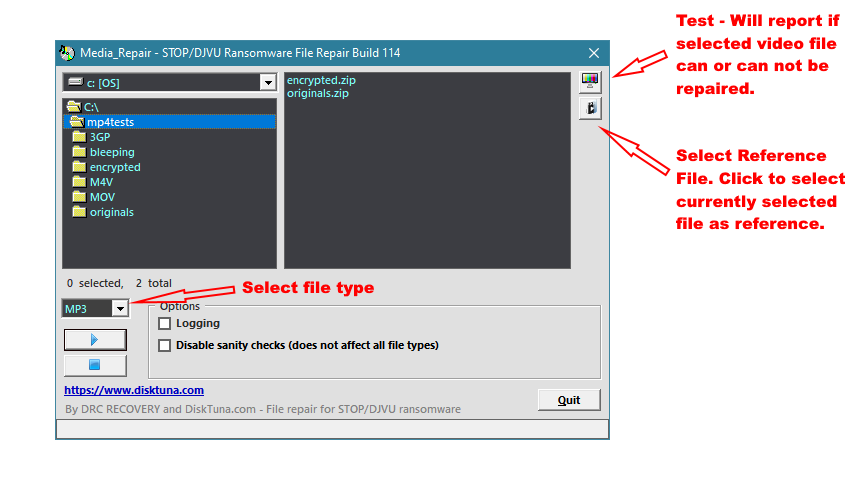 Для того, чтобы этого больше не случалось вам понадобится деактивация данной функции.
Для того, чтобы этого больше не случалось вам понадобится деактивация данной функции.
Как запретить системе Android убивать приложения в фоновом режиме
Смартфоны становятся все более мощными, но емкость аккумулятора не растет такими же темпами. Поэтому производители, с каждым новым выпуском Android, стараются установить больше функций экономии батареи.
Но некоторые заходят слишком далеко. Чтобы получить немного больше времени работы вашего устройства, они убивают полезные приложения в фоне. Это настолько абсурдно, что с некоторыми производителями (например, Nokia, Xiaomi, OnePlus или Huawei) наши смартфоны снова превращаются в тупые телефоны.
Тупые телефоны не могут выполнять какие-либо полезные задачи для нас в фоновом режиме, если в это время устройство не используется. И это влияет на большинство приложений.
Больше всего пострадали будильники, устройства слежения за состоянием здоровья, приложения для автоматизации или просто что-то, что должно выполнять какую-то работу в определенный момент, когда вы не используете свой телефон.
С Android 6 (Marshmallow) Google ввел режим Doze в базовую версию Android, пытаясь объединить экономию батареи для различных телефонов Android.
К сожалению, производители (например, Xiaomi, Huawei, OnePlus или даже Samsung …), похоже, не приняли это, и у них у всех есть свои собственные средства экономии батареи. Они, как правило, очень плохо написаны, экономя батарею поверхностно и с побочными эффектами.
Естественно, пользователи обвиняют разработчиков в том, что их приложения не работают. Но правда в том, что разработчики делают максимум возможного. Узнавайте новые настройки для конкретных устройств, чтобы их (ваши!) приложения работали правильно. Но во многих случаях это просто не возможно, поскольку поставщики имеют полный контроль над всеми процессами в смартфоне.
Чтобы проверить, на сколько агрессивно смартфон работает с приложениями в фоне: Как проверить работу приложений в фоновом режиме
Способы решения проблемы
Xiaomi
Традиционно Xiaomi и его Android-надстройка, под названием MIUI, относятся к наиболее проблемным на рынке в отношении нестандартных ограничений фонового процесса и нестандартных разрешений. Для этих расширений нет API и документации. В настройках по умолчанию фоновая обработка просто не работает должным образом. И приложения, использующие их, прерываются. Для решения проблемы читайте материал: Как запретить Xiaomi завершать программы в фоновом режиме.
Для этих расширений нет API и документации. В настройках по умолчанию фоновая обработка просто не работает должным образом. И приложения, использующие их, прерываются. Для решения проблемы читайте материал: Как запретить Xiaomi завершать программы в фоновом режиме.
Huawei
У Huawei все то же самое, что и в Xiaomi. Своя оболочка EMUI, которая накладывает серьезные ограничения на фоновые процессы. Для решения проблемы читайте материал: Как запретить Huawei убивать приложения в фоновом режиме.
Samsung
И даже Samsung – доминирующий поставщик на рынке Android смартфонов, со своей One UI, использует грязную технику экономии заряда батареи, которая может убить фоновые процессы и сделать будильник бесполезным. Для решения проблемы читайте материал: Как запретить Samsung убивать приложения в фоновом режиме.
OnePlus
Выпуская свои телефоны, OnePlus ввел одно из самых серьезных предельных фоновых ограничений на рынке на сегодняшний день. Превзойдя в этом даже те, которые используются в Xiaomi или Huawei. Пользователям Oxygen OS нужно не только включить дополнительные настройки, чтобы их приложения работали должным образом, но повторять это каждый раз после обновления прошивки. Как бороться с этим безобразием рассказал в материале: Как запретить OnePlus убивать приложения в фоновом режиме.
Meizu
Meizu Flyme OS, наравне с Huawei и Xiaomi в своем подходе к ограничениям фоновых процессов. Но они не так распространены на рынке и, таким образом, не причиняют такой боли разработчикам, как вышеупомянутые. Однако, вот материал про Meizu: Как ограничить Meizu в завершении приложений в фоне.
Google Pixel
Чистый Android лучшее что можно представить, но и у него есть. Для решения которых читайте материал: Как запретить Pixel завершать работу приложений в фоне.
NOKIA
Nokia на Android P убивает любой фоновый процесс, включая отслеживание сна (или любое другое отслеживание спорта) через 20 минут, если экран выключен. Кроме того, когда приложение убито, все уведомления прекращаются, что делает, например, любые приложения будильников бесполезными. Как избавиться от этих проблем читайте в материале: Как запретить Nokia вмешиваться в работу приложений в фоновом режиме.
Кроме того, когда приложение убито, все уведомления прекращаются, что делает, например, любые приложения будильников бесполезными. Как избавиться от этих проблем читайте в материале: Как запретить Nokia вмешиваться в работу приложений в фоновом режиме.
Sony
Sony использует очень эффективную и нестандартную оптимизацию фонового процесса. Режим Stamina мгновенно прерывает все фоновые процессы и все уведомления, если он включен. Читайте материал: Как бороться с режимом Stamina в смартфонах Sony.
Asus
На устройствах Asus предустановлено приложение оптимизации под названием Power Master. Оно не дает запускаться приложениям и уничтожает фоновые задачи при выключении экрана. Полезный материал: Как отключить Power Master в смартфонах Asus.
Wiko
Устройства Wiko определенно проблематичны с точки зрения нестандартной оптимизации фоновых процессов и корректировки настроек, которые необходимо выполнить, чтобы приложения работали должным образом. Решаем проблемы Wiko смартфонов.
Lenovo
Не обошло проблема стороной и производителя смартфонов Lenovo. Решаем проблемы Lenovo смартфонов.
Включение И Использование ⋆ Androidmir.org
Режим разработчика Android (инженерное меню андроид) – В разделе Настройки – “Для разработчиков” размещены функции для гибкой настройки и глубокого управления своим устройством на Android.
Далее, предлагаем ознакомиться с каждым из них и рассмотреть скриншоты самого меню для разработчиков.
Комментирование каждого пункта меню основано на его же описании. Если читатель знает более подробную информацию о какой-то команде – делитесь опытом.
Не забывайте, все изменения в этом режиме вы вносите на свой страх и риск!
Как включить режим разработчика Android?
- Заходим в “Настройки” и выбираем раздел “О телефоне (О планшете)”.
- Потом скролим вниз и видим “Номер сборки”, тапаем по нему семь раз.
- После седьмого тапа система сообщит пользователю что он стал разработчиком.
 Так мы включаем (или открываем) режим для разработчиков на Android-устройстве.
Так мы включаем (или открываем) режим для разработчиков на Android-устройстве.
Меню “Для разработчиков” появится в настройках гаджета. На Android 6.0 пункт размещен в категории “Система”.
Теперь рассмотрим список команд и возможностей, которые преподносит нам режим разработчика Андроид.
Режим разработчика Android – Общий обзор
- “Отчет об ошибке” – кнопка неактивна при нормальной работе устройства.
- “Пароль для резервного копирования” – возможность защитить полные резервные копии данных смартфона или планшета. Пароль вводится вручную и создается самым пользователем.
- “Не выключать экран” – активация этого действия приведет к постоянной подсветки экрана в процессе зарядки устройства.
- “Выберите среду” – доступны для выбора две рабочие среды: Dalvik и ART. Последняя более новая и призвана повысить уровень производительности приложений и устройства в целом.
- “Включить журнал трансляции операций HCI Bluetooth” – команда служит для сохранения всех пакетов HCI Bluetooth в файле.
- “Проверка HDCP” – эта команда служит для выбора порядка проверки HDCP (система защиты от копирования)
- “Статистика процессов (Работающие приложения)” – выполнение этой операции позволит вести статистику запущенных процессов.
Режим разработчика Android – Отладка
- “Отладка по USB” – включает режим отладки при подключении к компьютеру при помощи USB-кабеля.
- “Запретить доступ для отладки с помощью USB на всех компьютерах, на которых вы входили в аккаунт”.
- “Отчеты об ошибках” – кнопка неактивна в штатном режиме. При активации, устройство начнет отображать в меню опцию отправки отчета об ошибке.

- “Фиктивное местоположение” – удивительная функция, которая умеет маскировать текущее местоположение владельца с гаджетом и выдавать ложные координаты.
- “Выберите приложение для отладки” – можно задать определенные приложения для возможности их отладки.
- “Подождите, пока подключится отладчик” – приложение ожидает подключения отладчика в штатном режиме. Кнопка неактивна.
- “Установка через USB” – функция позволяет проверять на безопасность приложения, устанавливаемые через ADB/ADT. Кнопка неактивна.
- “Размер буфера журнала” – функция позволяет выбрать размер буфера журнала.
Режим разработчика Android – Сети
- “Сертификация беспроводных мониторов” – отображает параметры сертификации беспроводных мониторов.
- “Подробный журнал Wi-Fi” – функция позволяет при выборе Wi-Fi указывать в журнале RSSI для каждого SSID.
- “Переключаться на мобильную сеть” – при активации кнопки, функция позволяет принудительно переключаться на мобильную сеть, если сигнал Wi-Fi слабый.
- “Всегда включать поиск сетей Wi-Fi” – функция позволяет включать или отключать поиск сетей Wi-Fi во время передачи данных в зависимости от объема трафика.
- “Использовать устаревший DHCP-клиент” – активированная функция позволяет использовать DHCP-клиент для Android 5.0, а не для новой версии.
- “Не отключать передачу данных” – включенная функция позволяет не отключать передачу данных по мобильной сети даже при активном Wi-Fi-подключении (для быстрого переключения между сетями).
- “Конфигурация USB” – выбор режима по умолчанию при подключении по USB к ПК.
Режим разработчика Android – Ввод текста
- “Показывать нажатия” – при активации кнопки, реализуется отображения точки в местах нажатия на экран.
- “Отображать касания” – проводится визуализация на экране нажатия и жестов.
Режим разработчика Android – Рисование
- “Показ. обнов. поверхности” – осуществляется подсвечивание окон полностью при их обновлении.

- “Показывать границы элементов” – обеспечивает отображение границ клипа, поля и т.д.
- “Написание справа налево” – отображает написание текстов справа налево для всех языков.
- “Анимация окон” – установка масштаба анимации от 0,5х до 10х. Также можно отключить анимацию вообще.
- “Анимация переходов” – установка масштаба перехода от 0,5х до 10х. Отключение анимации также возможна.
- “Длительность анимации” – можно задать скорость анимации гаджета в интервале от 0,5х до 10х. Анимацию можно отключить вообще.
- “Эмуляция дополнительных экранов” – интересная опция, которая может провести эмуляцию дополнительных экранов на основном физическом экране устройства. Включив эту опцию, пользователь увидит еще один экран, который продублирует основной. Размеры дополнительного экрана настраиваются самостоятельно.
Режим разработчика Android – Аппаратное ускорение визуализации
- “GPU-ускорение” – можно поставить галочку и, тем самым, всегда использовать GPU для двухмерного рисования.
- “Показывать обновление экрана” – поставленная галочка обеспечит подсветку области экрана при отрисовке GPU.
- “Показывать аппаратные обновления” – задействование этой функции выделит аппаратные уровни зеленым при обновлении.
- “Отладка наложения” – этот пункт содержит три возможных варианта для выбора: 1) выкл.; 2) показывать области наложения; 3) выделять области определенного цвета; 4) показывать число объектов.
- “Отладить операции непрямоугольного усечения” – на этом этапе можно провести три действия: 1) отключить опцию; 2) непрямоугольное сечение; 3) тестирование команды рисование зеленым.
- “Включить 4х MSAA” – поставив галочку, пользователь (или уже разработчик) включает 4х MSAA в приложениях OpenGL ES 2.0.
- “Отключить аппаратные наложения” – активация пункта повлечет за собой постоянное использование GPU при компоновке экрана.
- “Имитировать аномалию” – выбор режима отображения цвета интерфейса для людей с проблемами восприятия цветов.

Режим разработчика Android – Мультимедиа
- “Отключить передачу аудио (USB)” – данная функция отключает автоматическую маршрутизацию аудио на внешние USB-устройства.
Режим разработчика Android – Мониторинг
- “Включен строгий режим” – данный режим будет подсвечивать экран Android-устройства во время длительных операций.
- “Показывать загрузку ЦП” – при активации этого действия, смартфон отобразит на своем экране дополнительное окошко с графическим отображением текущей загрузки ЦП.
- “Запись времени работы GPU” – название данного пункта говорит само за себя.
- “Включить трассировку OpenGL” – имеет четыре возможным варианта развития событий: 1) нет данных; 2) Logcat; 3) Systrace; 4) Список вызовов в glGetError/
Режим разработчика Android – Приложения
- “Не сохранять действия” – данный пункт меню относится к приложениям, активация его приведет к удалению сводки действий после их завершения.
- “Лимит фоновых процессов” – полезная функция. Она способна ограничить количество работающих приложений в фоновом режиме.
- “Все ANR” – птичка, поставленная напротив данного пункта, обеспечит уведомления пользователя о том, что приложение лагает (авт.) или не отвечает.
- “Неактивные приложения” – встроенный диспетчер активных приложений с возможностью закрытия.
Так выглядит меню “Для разработчиков”. Приведены скриншоты из упомянутого планшета на Android 6.0.
Как отключить режим разработчика Android?
- Заходим в “Настройки” и выбираем раздел “Приложения”.
- В разделе “Приложения” необходимо найти приложение “Настройки”.
- В открывшемся меню выбираем пункт “Хранилище.
- В “Хранилище” нажимаем на кнопку “Стереть данные”.
- В открывшемся окне “Удалить данные приложения?” нажимаем “ОК”.
- Вуаля! Режим разработчика Android выключен и скрыт из настроек. Но в любой момент вы вновь сможете его включить.

Кто знает больше о меню режим разработчика и его особенностях – просьба делиться своими знаниями в комментариях.
Полное руководство по параметрам разработчика Android —
Каждый раз, когда вы ищите корневое руководство для устройства Android, вам всегда предлагается разблокировать скрытые параметры разработчика, а затем включить отладку по USB и / или разблокировку OEM. Но как насчет остальных вариантов? Меню настроек Android не дает четкого объяснения — это то, к чему я хочу обратиться сегодня. Это будет всесторонний обзор всех настроек в меню параметров разработчика с точки зрения непрофессионала и того, как они могут улучшить или сломать ваш телефон.
Я пытался быть максимально полным, но некоторые варианты могут отличаться в зависимости от телефона. Поэтому, если у вас есть какие-либо параметры разработчика на вашем телефоне, которых нет в этом устройстве, добавьте их в комментарии к моим исследованиям.
Основные параметры
- Принять отчет об ошибке: Нажатие этой кнопки захватит текущие файлы журнала на вашем устройстве и упакует их для отправки указанному вами получателю, например, на адрес электронной почты.
- Пароль резервного копирования рабочего стола: Это заставит пароль на любые резервные копии, которые вы создаете через ADB. Без пароля эти резервные копии не могут быть восстановлены на вашем телефоне.
- Бодрствовать Это заставит ваш экран всегда бодрствовать во время зарядки, что отлично подходит для сокращения срока службы вашего экрана и записи на него изображений.
- OEM разблокировка — Это позволит разблокировать ваш загрузчик, но это не так просто, как щелкнуть этот переключатель, если ваш оператор или производитель загрузили ваше устройство. Но обычно это первый шаг в правильном направлении.
- Включить журнал отслеживания Bluetooth HCI: Это предназначено для разработчиков и специалистов по безопасности, которым необходимо проанализировать Bluetooth HCI (ЧАСост Сontroller яnterface) пакеты.
 Журнал будет найден в каталоге, подобном (/sdcard/btsnoop_hci.log) для поиска и проверки.
Журнал будет найден в каталоге, подобном (/sdcard/btsnoop_hci.log) для поиска и проверки. - Выберите конфигурацию USB: Эта опция предлагает способ установки режима USB «по умолчанию», но он переопределяется стандартным параметром USB в меню настроек. Здесь есть один вариант, который может сбивать с толку, который называется «Источник звука». Некоторые люди задаются вопросом, превращает ли это ваше Android-устройство в источник звука для вашего компьютера. На самом деле настройка «Конфигурация USB: Источник звука» позволяет вашему телефону обмениваться данными через USB с аудиоустройствами USB, например, через ЦАП USB. Это не для маршрутизации аудио с вашего Android на ПК через USB.
Параметры отладки
- USB отладки: Это в основном позволяет вашему Android-устройству обмениваться данными с USB-портами вашего ПК через Android Debug Bridge. Это дополнительная функциональность связи USB — конечно, ваше устройство всегда будет распознаваться как устройство хранения или любой другой режим USB, который вы включили на своем устройстве, но без включенной отладки USB вы не можете передавать команды ADB на Android с вашего компьютера.
- Отмените авторизацию отладки USB: Это отменит все пары ключей на вашем устройстве, которые соответствуют устройству Android и компьютерам, используемым для отладки ADB. Это как удаление пароля WiFi.
- Отчеты об ошибках Power Menu: Это активирует опцию в меню питания для сбора и отправки отчета об ошибках.
- Эмуляция расположения: Этот параметр позволяет вам установить фальшивое местоположение для вашего устройства, что может обмануть большинство приложений, использующих сбор данных о местоположении — хотя это не является надежным, так как, например, некоторые приложения, такие как Google Play, могут получить ваше приблизительное местоположение на основе вашего оператора SIM-карты, если Вы используете мобильные данные без VPN.
- Выберите приложение макет местоположения: У вас может быть эта опция вместо «Разрешить фиктивные местоположения», и в основном вам будет предложено выбрать стороннее приложение, установленное на вашем телефоне, для отображения фиктивных местоположений для запросов местоположений из приложений.
- Выберите приложение для отладки: С точки зрения непрофессионала, это позволяет вам выбрать приложение для отладки и предназначено для разработчиков инструментов инструментов, чтобы убедиться, что их приложение работает нормально на Android.
- Подождите, пока отладчик: Эта опция становится доступной после того, как вы выбрали приложение для отладки с предыдущей опцией — оно будет препятствовать запуску приложения до тех пор, пока не будет подключен отладчик.
- Проверить приложения через USB: Это позволит Google сканировать приложения, которые вы устанавливаете через ADB, на наличие вредоносных действий. Хорошо, если вы загружаете файлы .APK со своего компьютера на устройство Android.
- Показать прикосновения: Самоочевидно, но буквально показывает вам визуальный индикатор нажатия на экран. Хорошо подходит для диагностики неисправного сенсорного экрана.
- Местоположение указателя: Этот параметр размещает информационную панель в верхней части экрана, сообщающую вам координаты экрана последнего места, к которому был прикоснут экран.
- Показать обновления поверхности: Делает край окна приложения мигать, когда его содержимое обновляется.
- Показать границы макета: Это отметит все края макета, чтобы показать вам, где зарегистрированы прикосновения — например, если на вашем экране есть невидимый виджет, это выделит его.
- Принудительное направление компоновки RTL: Принудительная ориентация экрана для языковой поддержки справа налево.
- Масштаб оконной анимации: Устанавливает скорость воспроизведения анимации окна. Чем ниже число, тем быстрее. В некоторых моделях «отображения» установлен параметр, наряду с тем, который находится под ним, сверхнизкий в магазинах мобильных телефонов, чтобы телефоны выглядели ультра-быстрыми и быстрыми.
- Масштаб перехода анимации: Устанавливает скорость воспроизведения анимации перехода. Опять ниже, тем быстрее.
- Имитация вторичных дисплеев: Этот параметр позволяет разработчикам моделировать экран разных размеров. Это немного глючит.
- Принудительный рендеринг на GPU: Заставляет приложения использовать аппаратный 2D-рендеринг, если они были написаны, чтобы не использовать его по умолчанию. Это может быть хорошо или плохо, в зависимости от приложения.
- Показать обновления просмотра GPU: С этим параметром любое представление, отображаемое на оборудовании графического процессора, получает красное наложение.
- Показать обновления аппаратного уровня: Этот параметр сообщит вам, когда обновляются слои в представлении приложений с аппаратной поддержкой.
- Отладка GPU overdraw: Переопределение происходит каждый раз, когда приложение просит систему нарисовать что-то поверх чего-то другого. Этот параметр позволяет увидеть, когда и где это происходит, чтобы вы знали, если это проблема.
- Force 4x MSAA: Это приведет к 4-кратному сглаживанию мультисэмплинга, что сгладит «неровности» 3D-графики, но уменьшит общую производительность.
- Строгий режим включен: Этот параметр мигает на экране, когда приложение использует основной поток для выполнения длительных и интенсивных операций.
- Показать использование процессора: Это просто помещает крошечное окно в верхнем правом углу экрана с информацией о процессоре и его использовании.
- Профиль рендеринга GPU: Этот параметр может либо нарисовать график на экране, либо записать его в файл. График представляет собой визуальную визуализацию работы графического процессора. Это еще один действительно изящный, чтобы попробовать.
- Включить трассировки OpenGL: Этот параметр отслеживает ошибки OpenGL и помещает их в файл журнала, который вы выбрали при запуске. Ничего, с чем большинство пользователей когда-либо будет нуждаться.
- Не сохраняйте активность: Это буквально уничтожит любую активность, как только вы выйдете из главного окна, что приведет к закрытию всего, что связано с этим приложением. Это не очень хорошая вещь, и это уменьшит общее время автономной работы. Это в значительной степени та же самая причина, по которой «очистители оперативной памяти» и приложения, которые принудительно закрывают фоновые службы, в долгосрочной перспективе являются плохими. Ваш телефон должен работать больше, чтобы открыть эти приложения при следующем запуске.
- Предел фонового процесса: Позволяет настраивать, сколько процессов может выполняться в фоновом режиме одновременно. Вы действительно не должны играть с этим, просто оставьте его по умолчанию.
- Показать все ANR: Этот параметр заставляет каждый процесс отображать диалоговое окно «Приложение не отвечает», если оно зависает — даже фоновые процессы, которые пользователь не запустил. Полезно, если одно приложение мешает другому.
Параметры сети
- Агрессивная передача Wi_Fi на сотовую связь: Если этот параметр включен, ваше устройство будет гораздо быстрее подключать мобильное соединение для передачи данных, когда обнаружит слабый сигнал Wi-Fi.
- Всегда разрешать Wi_Fi сканирование роуминга: Включение этого параметра скажет вашему устройству всегда сканировать открытые сети Wi-Fi, даже когда ваше устройство «спит». Это полезно, если вы едете по улице, полной открытых соединений Wi-Fi, и загружаете музыкальные файлы и хотите, чтобы ваше устройство переключалось между соединениями WiFi.
- Сотовые данные всегда активны: Это делает именно то, что он говорит, он держит мобильные данные всегда включенными, даже если вы включите Wi-Fi. Лучше всего в сочетании с опцией «Агрессивная передача Wi-Fi на сотовую связь».
Параметры мультимедиа
- Отключить USB аудио маршрутизацию: Включение этого параметра отключит автоматическую маршрутизацию на аудиоустройства USB, например, на ЦАП USB.
Для чего мне использовать Android AccountManager?
Это AccountManagerхорошо по следующим причинам:
- Первый — хранить несколько имен учетных записей с разными уровнями доступа к функциям приложения под одним типом учетной записи. Например, в приложении для потоковой передачи видео у одного может быть два имени учетной записи: одно с демонстрационным доступом к ограниченному количеству видео, а другое с полным доступом к месяцам ко всем видео. Однако это не главная причина использования
Accounts, поскольку вы можете легко управлять этим в своем приложении, не прибегая к этой причудливойAccountsвещи… - Другое преимущество использования
Accountsсостоит в том, чтобы избавиться от традиционной авторизации с именем пользователя и паролем каждый раз, когда пользователь запрашивает авторизованную функцию, потому что аутентификация происходит в фоновом режиме, а пользователя запрашивают его пароль только в определенных условиях, что Я доберусь до этого позже. - Использование
Accountsфункции в Android также устраняет необходимость определения собственного типа учетной записи. Вы, вероятно, сталкивались с приложениями, использующими учетные записи Google для авторизации, что избавляет от необходимости создавать новую учетную запись и запоминать ее учетные данные для пользователя. Accountsможно добавить независимо через Настройки → Аккаунты- Межплатформенной авторизацией пользователей можно легко управлять с помощью
Accounts. Например, клиент может одновременно получать доступ к защищенным материалам на своем устройстве Android и ПК без необходимости повторных входов в систему. - С точки зрения безопасности, использование одного и того же пароля в каждом запросе к серверу допускает возможное прослушивание в незащищенных соединениях. Для предотвращения кражи пароля здесь недостаточно шифрования пароля.
- Наконец, важной причиной использования этой
Accountsфункции в Android является разделение двух сторон, участвующих в любом бизнесе, отAccountsтак называемого аутентификатора и владельца ресурса, без ущерба для учетных данных клиента (пользователя). Термины могут показаться довольно расплывчатыми, но не сдавайтесь, пока не прочитаете следующий абзац… 😉
Позвольте мне остановиться на последнем примере приложения для потокового видео. Компания A является владельцем бизнеса по потоковому видео, заключившего договор с компанией B на предоставление ее отдельным членам премиальных потоковых услуг. Компания B использует метод имени пользователя и пароля для распознавания своего пользователя. Для компании A, чтобы распознать премиум-членов B, одним из способов было бы получить их список от B и использовать аналогичный механизм сопоставления имени пользователя и пароля. Таким образом, аутентификатор и владелец ресурса совпадают (Компания A). Помимо обязательства пользователей запоминать второй пароль, весьма вероятно, что они устанавливают тот же пароль, что и профиль их компании B для использования услуг от A. Это, очевидно, не выгодно.
Чтобы устранить вышеуказанные недостатки, была введена OAuth. В качестве открытого стандарта для авторизации в приведенном выше примере OAuth требует, чтобы авторизация была выполнена Компанией B (аутентификатор), выпуская некоторый токен под названием Access Token для соответствующих пользователей (третье лицо) и затем предоставляя Компании A (владельцу ресурса) знак Таким образом, отсутствие знака означает отсутствие права на участие.
Я подробно остановился на этом и больше AccountManagerна моем сайте здесь.
сводных проверок истории личности — FBI
Часто задаваемые вопросы
1. Принимает ли ФБР личные чеки, деловые чеки или наличные деньги?
Нет. Не отправляйте личные чеки, бизнес-чеки или наличные деньги, поскольку они не являются приемлемой формой оплаты для запросов Департамента (DO). Личные и деловые чеки, отправленные с запросом DO, не будут возвращены и будут уничтожены.
2. Сколько стоит запросить сводную проверку истории личности?
Стоимость запроса сводной проверки истории идентификации составляет 18 долларов США.
3. Стоит ли запрашивать сводку истории личности столько же, независимо от того, запрашиваю ли я ее по почте или в электронном виде?
Стоимость запроса сводки истории идентификации одинакова независимо от того, запрашивается ли она по почте или в электронном виде.
4. Должен ли я платить 18 долларов за каждую запрошенную копию, если мне нужно более одной копии моих результатов?
ФБР предоставит один запечатанный ответ на каждый полученный запрос. После получения ответа вы можете сделать столько копий, сколько необходимо.Если вы подаете заявку в электронном виде, вы можете распечатать необходимое количество копий после получения электронного ответа. Примечание: Если вам нужны дополнительные запечатанные ответы, отправленные на тот же или отдельный адрес, вы должны отправить дополнительный запрос с дополнительным платежом в размере 18 долларов США за каждый запрошенный запечатанный ответ. Кроме того, если вам нужны дополнительные копии вашего ответа, которые не обязательно должны быть запечатаны в конверте, вы можете сделать необходимое количество копий после получения вашего ответа.
5.Что делать, если я не могу заплатить 18 долларов, чтобы запросить сводную проверку истории личности?
Если вы не можете оплатить сбор в размере 18 долларов, ваш запрос об отказе от уплаты сбора должен включать претензию и доказательство бедности, например нотариально заверенное письменное показание о бедности. Если вы отправляете свой запрос в электронном виде, вам нужно будет связаться с (304) 625-5590 или [email protected], чтобы получить инструкции по подаче запроса об отказе от платы перед подачей запроса.
6. Может ли кто-нибудь еще заплатить за мою сводку истории личности?
Да.Они должны заполнить форму оплаты кредитной картой с подписью держателя карты или получить денежный перевод или заверенный чек на 18 долларов США, подлежащий оплате в Казначейство Соединенных Штатов. Пожалуйста, не забудьте поставить подпись там, где это необходимо. При оплате кредитной картой не забудьте указать дату истечения срока действия кредитной карты, которую вы используете. При отправке в электронном виде они должны предоставить информацию о платеже в процессе запроса.
7. Если я отправлю свой запрос в электронном виде, как я получу свои результаты?
ФБР отправит электронное письмо на адрес электронной почты, указанный в запросе, с защищенной ссылкой и личным идентификационным номером для доступа ко всем результатам, как иностранным, так и внутренним.ФБР также отправит бумажные копии всех результатов, как иностранных, так и внутренних, почтой первого класса через Почтовую службу США, если этот вариант будет выбран в процессе запроса.
8. Если я отправлю запрос в электронном виде, получу ли я результаты быстрее? Есть ли у вас процедуры для более быстрого обращения?
Запросы должны обрабатываться быстрее после получения вашей заполненной карты отпечатков пальцев в том порядке, в котором они были получены. Если вы отправите запрос в электронном виде напрямую в ФБР, вы можете посетить участвующий U.S. Местоположение почтового отделения для отправки ваших отпечатков пальцев в электронном виде в рамках вашего запроса. Вы можете отправиться в любое из участвующих почтовых отделений США по всей стране после завершения вашего запроса. Может взиматься дополнительная плата. Вы также можете отправить заполненную карту отпечатков пальцев в ФБР.
Вы также можете посетить одобренного ФБР Ченнелера.
9. Если я отправлю свой запрос в электронном виде, могу ли я получать уведомления о статусе?
Опция получения уведомлений о статусе по электронной почте может быть выбрана в разделе Preferences во время процесса запроса.
10. Безопасна ли моя личная информация при использовании электронного варианта?
Да. Это безопасная услуга, предоставляемая ФБР.
11. Где я могу взять отпечатки пальцев?
Если вы отправляете запрос в электронном виде непосредственно в ФБР, вы можете посетить соответствующее почтовое отделение США, чтобы отправить свои отпечатки пальцев в электронном виде как часть вашего запроса. Вы можете отправиться в любое из участвующих почтовых отделений США по всей стране после завершения вашего запроса.Может взиматься дополнительная плата.
При отправке по почте непосредственно в ФБР местные правоохранительные органы, правоохранительные органы округа или штата могут снять ваши отпечатки пальцев за определенную плату. Также эту услугу предлагают некоторые полиграфические компании.
Если вы используете опцию Ченнелера, пожалуйста, свяжитесь с одобренным ФБР Ченнелером для получения информации о том, как получить отпечатки пальцев.
12. Что делать, если мои отпечатки пальцев постоянно отклоняются?
У вас должно быть несколько наборов отпечатков пальцев, желательно специалистом по снятию отпечатков пальцев.(Эта услуга может быть доступна в правоохранительных органах). Отправьте все карты отпечатков пальцев в ФБР с вашим запросом. Дополнительную информацию о снятии разборчивых отпечатков пальцев см. На странице «Запись разборчивых отпечатков пальцев».
Примечание: FBI не предоставляет проверки имен для запросов сводки истории личности.
13. Могу ли я использовать карту отпечатков пальцев, загруженную с этого сайта?
Да, ФБР будет принимать карты отпечатков пальцев FD-258 на стандартной белой бумаге, но если вы обратитесь в правоохранительные органы или частное агентство по снятию отпечатков пальцев, чтобы снять отпечатки пальцев, они могут предпочесть использовать карту отпечатков пальцев на стандартной бумаге.Вы можете использовать карту отпечатков пальцев, предоставленную полиграфическим агентством.
14. Могу ли я использовать ту же карту отпечатков пальцев, которую я использовал для моей предыдущей сводки истории личности?
Нет. ФБР требует действующую карту отпечатков пальцев для обработки вашей сводной истории личности.
15. Вернут ли мою карту отпечатков пальцев?
Нет. Из-за проблем, связанных с защитой информации, позволяющей установить личность, карты отпечатков пальцев больше не возвращаются ни для ответа «без сводки», ни с отчетом истории личности.
16. Как мне будет отправлена моя сводка истории личности?
ФБР отправит все результаты, как иностранные, так и внутренние, почтой первого класса США через Почтовую службу США. Если вы отправили свой запрос в электронном виде, вы получите ответ в электронном виде и возможность получить ответ по почте первого класса через Почтовую службу США.
17. Какое имя будет использоваться в моем ответе?
Имя в ответном письме будет совпадать с именем, указанным на карте отпечатков пальцев, когда ваше заявление, платеж и карта отпечатков пальцев будут отправлены по почте.При подаче в электронном виде имя в вашем ответном письме будет совпадать с именем, которое вы указали в своем электронном запросе DO.
18. Будут ли в моем ответе последние четыре цифры моего номера социального страхования?
Если в ответном письме требуются последние четыре цифры вашего номера социального страхования, то при отправке запроса убедитесь, что полные девять цифр или последние четыре цифры вашего номера социального страхования указаны на карте отпечатков пальцев.
19.Как я могу уведомить ФБР, если мой адрес изменился с тех пор, как я отправил свой запрос на получение сводки истории личности, или если я хочу проверить, был ли отправлен мой правильный адрес?
Пожалуйста, заполните и подпишите форму запроса на изменение адреса и отправьте ее по факсу (304) 625-9792 или отсканируйте форму и отправьте ее по электронной почте на адрес [email protected]. Если вы отправили свой запрос в электронном виде, вы можете изменить свой адрес, используя защищенную ссылку и личный идентификационный номер, полученный в процессе запроса, либо по электронной почте или по факсу, как указано ранее.
Примечание: Изменения не будут внесены, если в форме не будет присутствовать подпись при отправке по электронной почте или факсу.
20. Могу ли я отправить свой запрос конвертом с маркой и обратным адресом?
В связи с автоматизацией процесса рассылки ФБР не принимает обратные конверты с обратным адресом и маркой с запросами ведомственных заказов.
21. Получу ли я сводку своей истории личности на синем защищенном листе?
В связи с автоматизацией процесса рассылки ФБР не предоставляет результаты сводки по истории личности на синем защищенном листе.Все ответы будут обработаны на стандартном white paper.
22. Предоставляет ли ФБР апостиль *?
(* Апостиль — это свидетельство того, что документ был «легализован» или «аутентифицирован» агентством, выдавшим документ, в процессе наложения печати на документ.)
ФБР проверит подлинность всего Министерства внутренних дел США. Приказ правосудия 556-73 дает результаты поиска отпечатков пальцев путем размещения печати ФБР и подписи должностного лица подразделения на результатах во время подачи.
Примечание: Печать ФБР больше не является выпуклой печатью. Документы, заверенные ФБР, могут быть затем отправлены в Государственный департамент США запрашивающим лицом для получения апостиля, если это необходимо. Запросы на подтверждение ранее обработанных результатов не принимаются.
23. Как мне оспорить данные ФБР?
Ознакомьтесь с проблемой сводки истории идентификации и / или брошюрой о проблеме, чтобы получить информацию, касающуюся сводки истории идентификации.
24. Каково время обработки для оспаривания моей сводной истории личности?
Вызовы обрабатываются в том порядке, в котором они получены. Следует отметить, что среднее время ответа на запрос вашей сводной истории личности составляет 30 дней с момента получения запроса.
25. Стоит ли что-нибудь оспаривать мою сводную историю личности?
Нет. Плата за оспаривание сводки истории личности не взимается.
26.Как я могу уведомить ФБР, если мой адрес изменился с тех пор, как я отправил запрос на оспаривание сводной истории личности, или если я хочу проверить, был ли отправлен мой правильный адрес?
Вы можете запросить изменение адреса или подтвердить свой адрес, отправив электронное письмо по адресу [email protected] или по факсу (304) 625-9898.
27. Как правоохранительные органы могут запрашивать заверенные копии отпечатков пальцев и / или сводной информации по истории личности?
Посетите страницу «Сертифицированные копии отпечатков пальцев и / или сводки истории личности», чтобы получить информацию о том, как правоохранительные органы запрашивают заверенные копии отпечатков пальцев и / или сводной информации истории личности.
Примечание: Физическое лицо не может запросить заверенную копию отпечатков пальцев и / или сводной информации об истории личности.
Проверка биографических данных: что должны знать соискатели и сотрудники
Некоторые работодатели изучают вашу биографию, прежде чем принять решение о том, нанять ли вас, или перед тем, как решить, можете ли вы сохранить работу. Когда они это сделают, у вас есть законные права. Федеральная торговая комиссия (FTC) обеспечивает соблюдение федерального закона, регулирующего составление справочных отчетов о приеме на работу, а Комиссия по равным возможностям при трудоустройстве (EEOC) обеспечивает соблюдение федеральных законов против дискриминации при приеме на работу.В этой публикации разъясняются эти законы и объясняется, как связаться с FTC и EEOC, если вы считаете, что работодатель нарушил закон. В вашем городе или штате могут быть другие правила, поэтому рекомендуется проконсультироваться с кем-нибудь, кто знает законы вашего региона.
Вопросы о вашем прошлом
Работодатель может запросить у вас всевозможную справочную информацию, особенно во время процесса приема на работу. Например, некоторые работодатели могут спросить о вашей истории занятости, вашем образовании, вашей судимости, вашей финансовой истории, вашей истории болезни или использовании вами социальных сетей в Интернете.
Если работодатель не запрашивает медицинскую или генетическую информацию, не является незаконным задавать вам вопросы о вашем прошлом или требовать проверки биографических данных. (Работодателям не разрешается запрашивать медицинскую информацию до тех пор, пока они не предложат вам работу, и им не разрешается запрашивать вашу генетическую информацию, включая семейный медицинский анамнез, за исключением очень ограниченных обстоятельств.)
Однако, когда работодатель спрашивает о вашем прошлом, он должен относиться к вам так же, как и ко всем остальным, независимо от вашей расы, национального происхождения, цвета кожи, пола, религии, инвалидности, генетической информации (включая семейный медицинский анамнез) или пожилого возраста ( 40 лет и старше).Например, работодателю не разрешается запрашивать дополнительную справочную информацию, потому что вы принадлежите к определенной расе или национальности.
Если работодатель относится к вам по-разному из-за вашей расы, национального происхождения, цвета кожи, пола, религии, инвалидности, генетической информации (включая семейный медицинский анамнез) или пожилого возраста, или задает вам неуместные вопросы о вашем медицинском статусе, истории болезни, или семейный анамнез, обратитесь в EEOC (см. ниже).
Справочные отчеты
Некоторые работодатели также попытаются узнать о вашем прошлом, наняв кого-нибудь, кто сделает «предварительный отчет» о вас.Двумя наиболее распространенными являются отчеты о кредитных операциях и отчеты о криминальном прошлом.
Специальные правила применяются, когда работодатель получает справочный отчет о вас от компании, занимающейся сбором справочной информации. Во-первых, работодатель должен запросить ваше письменное разрешение до того, как получит отчет. Вы не обязаны давать свое разрешение, но если вы подаете заявление о приеме на работу и не даете своего разрешения, работодатель может отклонить ваше заявление.
Если работодатель получит отчет о вас без вашего разрешения, обратитесь в FTC (см. Ниже).
Во-вторых, если работодатель считает, что он может не нанять или удержать вас из-за чего-то в отчете, он должен предоставить вам копию отчета и «уведомление о правах», в котором указано, как связаться с компанией, которая сделала отчет. Это связано с тем, что фоновые отчеты иногда говорят о людях неточно и даже могут стоить им работы. Если вы видите ошибку в своем фоновом отчете, попросите компанию, отчитывающуюся, исправить ее и отправить копию исправленного отчета работодателю.Вы также должны сообщить об ошибке работодателю.
Вы можете получить свой кредитный отчет и исправить любые ошибки до того, как работодатель их увидит. Чтобы получить бесплатный кредитный отчет, посетите www.annualcreditreport.com или позвоните по телефону 1-877-322-8228. Вам не нужно ничего покупать или платить, чтобы исправить ошибки.
Если работодатель находит что-то негативное в вашей биографии
Если в вашем прошлом есть что-то негативное, будьте готовы объяснить это и почему это не должно повлиять на вашу способность выполнять работу.
Кроме того, если проблема была вызвана состоянием здоровья, вы можете попросить дать вам шанс показать, что вы все еще можете выполнять эту работу.
Иногда работодатель законно не нанимать вас или увольнять из-за имеющейся у вас информации, а иногда это незаконно. Пример того, когда это незаконно, — это когда работодатель предъявляет разные требования к фону в зависимости от вашей расы, национального происхождения, цвета кожи, пола, религии, инвалидности, генетической информации (включая семейный медицинский анамнез) или старшего возраста (40 лет и старше).Например, было бы незаконно отказывать в приеме на работу кандидатам одной национальности с криминальным прошлым, но не отказывать другим кандидатам с такой же судимостью. Это верно независимо от того, была ли информация в фоновом отчете.
Даже если работодатель относился к вам так же, как и ко всем остальным, использование справочной информации может быть незаконной дискриминацией. Например, работодатели не должны использовать политику или практику, исключающую людей с определенным уголовным прошлым, если такая политика или практика ставит в невыгодное положение лиц определенной расы, национального происхождения или другой защищенной характеристики и не может точно предсказать, кто будет ответственный, надежный или безопасный сотрудник.С юридической точки зрения политика или практика имеют «разное влияние» и не «связаны с работой и не соответствуют потребностям бизнеса». (Неважно, была ли эта информация в справочном отчете.)
Если вы считаете, что работодатель подверг вас дискриминации на основании исходной информации, обратитесь в EEOC для получения дополнительной информации (см. Ниже).
Куда обратиться за помощью
EEOC
Если вы считаете, что проверка биографических данных носила дискриминационный характер, вы можете связаться с EEOC, посетив его веб-сайт www.eeoc.gov, или позвонив по телефону 800-669-4000 (голосовой) или 800-669-6820 (TTY). EEOC несет ответственность за соблюдение федеральных законов, которые запрещают дискриминацию соискателя работы или сотрудника по признаку расы, цвета кожи, религии, пола (включая беременность), национального происхождения, возраста (40 лет и старше), инвалидности или генетическая информация. EEOC расследует, примиряет и выступает посредником в обвинениях в дискриминации при приеме на работу, а также подает иски в общественных интересах. Для конкретной информации по телефону —
- Медицинские справки перед приемом на работу: см. Вопросы, связанные с предварительным трудоустройством и медицинские осмотры на www.eeoc.gov/policy/docs/preemp.html.
- Медицинские справки во время работы: см. Вопросы и ответы: Руководство по обеспечению соблюдения требований по вопросам, связанным с инвалидностью, и медицинским осмотрам сотрудников в соответствии с Законом об американцах с ограниченными возможностями (ADA) на www.eeoc.gov/policy/docs/qanda-inquiries .html.
- Генетические запросы, включая запросы о семейном медицинском анамнезе: см. Справочная информация для окончательного правила EEOC по разделу II Закона о недискриминации в отношении генетической информации от 2008 г. на www.eeoc.gov/laws/regulations/gina-background.cfm.
- Использование записей об арестах и обвинительных приговорах для принятия решений о приеме на работу: см. Вопросы и ответы о Руководстве EEOC по рассмотрению записей об аресте и осуждении при принятии решений о приеме на работу в соответствии с разделом VII на www.eeoc.gov/laws/guidance/qa_arrest_conviction. куб.
- Являются ли записи об аресте и осуждении автоматическим запретом на все трудоустройство: см. Разрушитель мифов о возвращении: руководство по найму / судимости в csgjusticecenter.org / wp-content / uploads / 2012/11 / Reentry_Council_Mythbuster_Employment.pdf.
FTC
Если работодатель получил ваш исторический отчет, не спрашивая вашего разрешения, или отказал вам, не отправив вам требуемых уведомлений, обратитесь в FTC по адресу www.ftc.gov или позвонив по телефону 877-FTC-HELP (1-877-382-4357) (голосовой) или 866-653-4261 (телетайп). Для получения дополнительной информации см. —
FTC работает для предотвращения мошенничества, обмана и недобросовестной деловой практики на рынке, а также для предоставления информации, которая поможет потребителям обнаружить, остановить и избежать их.
Совместная публикация Комиссии по равным возможностям при трудоустройстве и Федеральной торговой комиссии.
Справка о судимости
- 7
Sacramento, CA 94203-4170
ATTN: Records Review UnitСнимите отпечатки пальцев. После того, как Министерство юстиции получит вашу заявку, оно отправит вам карту отпечатков пальцев «Live Scan» и список мест, где можно «сфотографировать» ваши отпечатки пальцев (сфотографировать их в цифровом виде).
После того, как у вас будут сняты отпечатки пальцев (за что может потребоваться дополнительная плата), офис отправит электронную копию в Министерство юстиции в Сакраменто.После того, как они получат ваши отпечатки пальцев, Министерство юстиции пришлет вам копию вашего судимости.
Для получения обновленной информации посетите этот веб-сайт: Requesting Your Own Critical Records (CA DOJ)
Если вы не можете позволить себе оплату, вы можете запросить отказ. Вы можете сделать это, заполнив форму «Заявление об отказе от платы» или приложив отдельное письмо с просьбой об отказе от платы. В письме или заявлении вы должны указать, что вы не можете позволить себе оплату, потому что вы бедны, и вы должны приложить некоторые доказательства того, что вы бедны.Чтобы доказать, что вы бедны, вы можете просто объяснить в письме, сколько вы зарабатываете в месяц и каковы ваши расходы (аренда и коммунальные услуги). Если возможно, вам следует приложить копию квитанции о заработной плате или банковских счетов. НЕ отправляйте оригиналы документов.
История будет включать ваше имя, дату рождения и список всех предыдущих арестов и судимостей. В истории будут перечислены аббревиатуры кодовых разделов всех обвинений и обвинительных приговоров.Например, если в истории указано «H&S § 11359», буквы относятся к кодексам штата Калифорния («H&S» относится к Кодексу здоровья и безопасности Калифорнии — кодексу для большинства нарушений, связанных с наркотиками), а число указывает на раздел, в котором указывается преступление. в этом коде (например, Раздел 11359 ОТ и ТБ — это хранение марихуаны с намерением ее продать). Вы можете найти свой код в Интернете, в юридической школе или в библиотеке суда. Библиотекари часто могут помочь вам найти нужный фрагмент кода.Если у вас есть вопросы о вашей сводной криминальной истории, вам следует позвонить в отдел криминальной истории в офисе генерального прокурора Калифорнии: 916-227-3849 и попросить отдел проверки документации.
Нет. Вы можете запросить только свою собственную историю. Никакой другой человек или человек не может запрашивать вашу историю, за некоторыми исключениями.
Вообще нет. Большинство частных работодателей НЕ имеют права запрашивать вашу сводную уголовную историю.Фактически, несанкционированное использование вашей личной информации является преступлением. Из этого правила есть несколько важных исключений, в основном перечисленных в § 11105 Уголовного кодекса. Некоторые из наиболее важных исключений перечислены ниже:
- Сотрудники правоохранительных органов, такие как сотрудники полиции или сотрудники условно-досрочного освобождения и условно-досрочно освобожденных, могут видеть вашу сводную уголовную историю, если это необходимо для их работы. Люди, участвующие в уголовном деле, такие как судебные исполнители, судьи, прокуроры и защитники, могут видеть вашу сводную уголовную историю, если вы являетесь стороной или свидетелем по делу.
- Государственные работодатели, например, работающие в городе или штате, могут видеть вашу сводную криминальную историю при рассмотрении вашего заявления о приеме на работу, если это разрешено законом или постановлением. (Трудовой кодекс § 432.7.)
- Коммунальные предприятия, особенно объекты атомной энергетики, могут запросить вашу сводную уголовную историю.
- Некоторые организации считаются «государственными ведомствами» и могут просматривать ваши записи, если это разрешено законом или постановлением. Сюда могут входить заявки на получение лицензий или сертификатов, такие как вход в Калифорнийскую коллегию адвокатов или заявку на лицензию концессионера.
- Некоторые законы прямо разрешают другим работодателям, таким как школы или агентства по уходу за престарелыми, как правило, просматривать сводную информацию о криминальном прошлом для проверки кандидатов на работу. Чтобы иметь доступ в соответствии с этим исключением, закон должен (1) прямо разрешить работодателю просматривать сводную информацию о криминальном прошлом, (2) относиться к конкретному преступному поведению (то есть, конкретным преступлениям, а не только к осуждению) и (3) требовать, чтобы Работодатель действует при наличии такой информации. Например, закон может требовать отстранения кандидатов на работу с определенными убеждениями, такими как растление малолетних, от определенных должностей, таких как преподавание.
- Работодатели также могут получить доступ к некоторым вашим записям (но не к вашему «рэп-листу») через общую проверку биографических данных, используя публичные записи и базы данных, хранящиеся в судах, новостных агентствах или коммерческих службах сбора информации.
Обычно нет. За очень редкими исключениями, ваш работодатель НЕ может попросить вас предоставить копию вашего уголовного прошлого. § 11126 и § 13326 Уголовного кодекса Калифорнии квалифицируют как правонарушение без разрешения чье-либо краткое описание судимости.Если ваш работодатель имеет право на получение информации, он должен запросить ее непосредственно у соответствующего агентства, а НЕ у вас.
Наверное. Сводная криминальная история включает информацию обо всех арестах. Тем не менее, если вы были арестованы и либо (1) не были обвинены ИЛИ (2) не были осуждены, вы можете опечатать свои записи. См. Уголовный кодекс Калифорнии, § 851.8 (охватывающий аресты взрослых) или Калифорнийский Уголовный кодекс, § 851.7 (охватывающий аресты и осуждение несовершеннолетних за проступки).
Если ваш арест (или осуждение за мисдиминор в несовершеннолетнем возрасте) был опечатан, в вашей сводной уголовной истории должна появиться информация , а не . Если это так, вы можете исправить записи. Для этого см. Раздел 11 ниже.
Вообще-то нет. В соответствии с § 432.7 Трудового кодекса Калифорнии, если вы подаете заявление о приеме на работу или рассматриваете возможность продвижения по службе, увольнения или назначения на программу профессионального обучения, ваш работодатель не может спрашивать об арестах, не повлекших за собой обвинительный приговор, или о каких-либо арестах. это привело к участию в программе утечки (например, реабилитации от наркозависимости).Вашему работодателю также запрещено пытаться узнать из других источников, были ли вы арестованы. Если ваш работодатель каким-то образом узнает о вашей записи об аресте, § 432.7 запрещает ему рассматривать любой арест, который не привел к осуждению, или любой арест, который привел к программе утечки, при принятии решений относительно вашего найма, увольнения или продвижения по службе.
Из этого общего правила есть несколько важных исключений:
В общем да.Ваш работодатель имеет право спрашивать обо всех обвинительных приговорах, в том числе о проступках и тяжких преступлениях. Однако , когда ваш работодатель может спросить вас о ваших прошлых судимостях, может быть ограничено законом.
Начиная с 1 января 2018 года, большинству государственных и частных работодателей (у которых более 5 сотрудников) не разрешается проверять историю судимости заявителя до после того, как предоставил заявителю условное предложение о приеме на работу. Для получения дополнительной информации об этом законе, который называется «Закон о справедливых шансах штата Калифорния» («Запретить ящик»), посетите этот веб-сайт: Информационный бюллетень Департамента справедливого найма и жилья о Законе о справедливых шансах штата Калифорния (AB 1008) и Правовой правовой помощи на рабочем месте. Информационный бюллетень «Соискатели с криминальным прошлым».
За некоторыми исключениями, работодатель также не может запрашивать или использовать обвинительные приговоры, снятые в судебном порядке или опечатанные, для отказа вам в приеме на работу.
Когда вы запрашиваете в Министерстве юстиции вашу сводную криминальную историю, они должны автоматически отправлять вам форму запроса на исправление вместе с вашими записями. Если вы обнаружите, что с вашими записями что-то не так, заполните форму и верните ее по адресу:
Министерство юстиции Калифорнии
P.O. Box- 7
Sacramento, CA 94203-4170
ATTN: Группа проверки документацииКогда вы заполняете форму исправления, вы должны указать определенную информацию. Во-первых, вы должны как можно конкретнее описать информацию, которая неверна или отсутствует в вашей записи. Например, если обвинение было отклонено, а запись этого не показала, вы должны указать, какое именно обвинение (используйте раздел кода), включая соответствующие даты, когда вы делаете запрос на включение увольнения.Во-вторых, вы должны приложить копию любого доказательства, которое поддержит ваш запрос на изменение вашей записи. Никогда не отправляйте оригинал, если вам специально не сказали об этом, а если вы это сделаете, сохраните копию для себя. Наконец, всегда указывайте свой текущий обратный адрес во всех письмах в Министерство юстиции.
Когда Министерство юстиции получает ваш запрос об исправлении, оно сначала сравнивает информацию, которую вы отправили, с его собственными записями (другими словами, они проверяют, не допустил ли кто-то в их отделе просто ошибку при вводе вашей записи в компьютер) .Если Министерство юстиции допустило ошибку, они изменят вашу запись и вышлют вам копию новой записи.
Если информация, которую вы отправили, отличается от записей, которые Министерство юстиции использовало для создания вашей сводной криминальной истории, Министерство юстиции отправит вашу новую информацию в агентство, которое первоначально предоставило записи в Министерство юстиции. (Министерство юстиции создало вашу запись, сделав записи об арестах и обвинительных приговорах, полученные от других агентств.) Например, если вы были арестованы в округе Аламеда, Министерство юстиции отправило бы вашу новую информацию в округ Аламеда. Первоначальное агентство должно проверить свои собственные записи в течение тридцати (30) дней после получения новой информации от Министерства юстиции.
Если первоначальное агентство согласится с вами, оно исправит ваши записи и проинформирует Министерство юстиции. Оба агентства должны уведомить всех, кому они передали ваши записи, в течение последних девяноста (90) дней с момента исправления.
Если первоначальное агентство не согласится с вами, вы имеете право на административное слушание. Министерство юстиции должно предоставить вам информацию о том, как запросить слушание. На слушании у вас будет возможность представить доказательства ошибки. Судья, проводящий слушание, решает, требовать ли от агентств изменения записи.
Если вы проиграли административное слушание, у вас есть несколько вариантов:
- Вы можете, но не обязаны, просить агентство пересмотреть решение.
- Вы можете подать апелляцию в суд через судебный приказ (в соответствии с § 11523 Правительственного кодекса Калифорнии). Подача судебного приказа очень сложна. Для получения информации о том, как подать судебный приказ, обратитесь в вашу местную юридическую библиотеку за руководством по заполнению «Заявлений и получателей».
- Вы должны подать апелляцию в течение 30 (тридцати) дней после того, как решение агентства станет окончательным.
- Если вы запросите стенограмму слушания в течение десяти (10) дней с момента вынесения решения, вы можете получить отсрочку для подачи вашей апелляции в суд до 30 (тридцати) дней после того, как вы получили стенограмму.
Вы не сможете полностью стереть вашу судимость из вашей записи. Однако вы можете добиться «снятия судимости». Снятая судимость остается в вашей записи, но из нее будет видно, что вы «были уволены в соответствии с разделом 1203.4 Уголовного кодекса».
Чтобы получить увольнение, вы должны заполнить «Форму ходатайства 1203.4», которую можно получить у секретаря суда по уголовным делам в округе, где был вынесен приговор.Вам будет назначена дата в суде, на которую вы должны явиться . Если вы явитесь в суд и соответствуете следующему профилю, судья должен удовлетворить ваше ходатайство:
- В результате вашего осуждения вы были приговорены к испытательному сроку, штрафу, тюремному заключению в графстве и / или лишению свободы
- Вы отбыли весь срок наказания, включая весь испытательный срок
- Вам не было предъявлено обвинение ни в каком последующем преступлении
- Ваша судимость была , а не за преступление на сексуальной почве
Если вы все еще находитесь на испытательном сроке, ваше ходатайство об отмене судимости может быть удовлетворено, если оно подано «во имя справедливости».«Чтобы добиться такого увольнения, вам следует проконсультироваться с адвокатом. Вам нужно будет подать декларацию, письма поддержки и любые другие «доказательства реабилитации».
Если в вашей записи содержится ненасильственное преступление, связанное с наркотиками, вы можете иметь право на его опечатку , а не просто закрыто . Если вам удастся запечатать свою запись, ни один работодатель не будет иметь доступа к информации. Чтобы иметь право на пресечение преступления, связанного с наркотиками, вы должны:
- Были допущены к участию в программе отложенного рассмотрения дела или утечки наркотиков.Это будет видно из вашего RAP-листа
- Успешное завершение лекарственной программы
- Оплатить штрафы, сборы или возмещение
.
Если ваша судимость была опечатанной , вам не нужно сообщать об этом своему работодателю. Ваш работодатель не будет иметь доступа к закрытой информации.
Если ваша судимость была , снята с производства , вам решать, сообщать ли вы будущим работодателям. Имейте в виду, что, если работодатель проведет проверку биографических данных, он может увидеть, что у вас была судимость, и судимость снята.Чтобы ваш потенциальный работодатель не сомневался, правдивы ли вы в своем заявлении относительно предыдущего судимости, вы можете ответить на любые вопросы о том, были ли у вас судимости в прошлом, фразой «Да, судимость снята».
Справка о судимости, формально известная как сводная история уголовного преследования или более известная как «обвинительный акт», представляет собой список арестов и обвинительных приговоров. Каждый раз, когда полиция снимает с вас отпечаток пальца в связи с уголовным расследованием, эта информация добавляется в вашу сводную криминальную историю.Что касается ареста, история должна содержать, среди прочего, дату, обвинения и окончательное решение (что произошло). Если окружной прокурор отказывался возбуждать уголовное дело, это должно быть отражено в сводном криминальном прошлом. В истории также перечислены все ваши судимости, включая дату осуждения, предъявленные обвинения, приговор, а также было ли преступление уголовным преступлением или мисдиминором. Если вы вошли в программу «переадресации» и успешно завершили ее, история также должна указать это.
Чтобы получить собственное резюме криминального прошлого, вы должны сделать четыре вещи:
Запросите вашу запись. Вы можете запросить запись одним из двух способов: письмом или заявлением. Если отправлено письмо, просто напишите письмо в Министерство юстиции Калифорнии, в котором укажите свое имя, адрес, на который вы хотите отправить запись, и зачем вам эта запись. (Вам разрешено просматривать свою собственную запись, поэтому вы можете сказать, что просто хотите убедиться, что в записи нет ошибок.) Если по заявлению, вы можете получить заявление либо в местной полиции, либо в департаменте шерифа, либо в Министерстве юстиции Калифорнии. Формы доступны по телефону (916) 227-3849 или онлайн.
Оплатите регистрационный взнос. По состоянию на 1 января 2019 года размер комиссии составлял 25 долларов США. Вы должны отправить чек или денежный перевод. НЕ отправляйте наличные. Сделайте чек в Министерстве юстиции Калифорнии. В строке памятки укажите «Плата за сводную уголовную историю». Если вы не можете позволить себе оплату, см. Ниже инструкции по ее отмене.
Отправьте заявку по почте. Отправьте письмо с запросом или заявление, а также чек или денежный перевод по адресу:
Министерство юстиции Калифорнии
P.O. Box
Этот информационный бюллетень предназначен для предоставления точной общей информации о юридических правах, связанных с трудоустройством в Калифорнии. Тем не менее, поскольку законы и юридические процедуры подвержены частым изменениям и различным толкованиям, Общество юридической помощи — Правовой центр по вопросам занятости не может гарантировать актуальность информации в этом информационном бюллетене и не несет ответственности за любое ее использование.Не полагайтесь на эту информацию, не проконсультировавшись с юристом или соответствующим агентством о ваших правах в вашей конкретной ситуации.
NC DPS: проверка данных
Судебная система Северной Каролины имеет полную базу данных обвинений и обвинительных приговоров, вынесенных правоохранительными органами штата, округа и города Северной Каролины.
Веб-сайт исправительного учреждения для взрослых содержит информацию о лицах, приговоренных к лишению свободы или условно-досрочно освобожденных.
Государственное бюро расследований обеспечивает проверку криминального прошлого на основе отпечатков пальцев. Это также известно как ваше «Право на пересмотр» вашей записи в Северной Каролине. Плата за обработку составляет 14 долларов США.
Федеральное бюро расследований проводит национальную проверку криминального прошлого по отпечаткам пальцев. Это называется вашей «сводной проверкой истории личности». Плата за обработку составляет 18 долларов.
Для получения местной информации вы можете позвонить своему местному секретарю суда в вашем округе.
| Alamance | 336-438-1001 |
| Александр | 828-632-2215 |
| Аллегани | 336-372-3900 |
| Энсон | 704-694-3483 |
| Эш | 336-246-5641 |
| Эйвери | 828-737-6700 |
| Бофор | 252-946-5184 |
| Берти | 252-794-3039 |
| Бладен | 910-862-2818 |
| Брансуик | 910-253-8517 |
| Банкомб | 828-232-2603 |
| Берк | 828-432-2811 |
| Cabarrus | 704-262-5500 |
| Колдуэлл | 828-757-1373 |
| Камден | 252-331-4871 |
| Carteret | 252-728-8500 |
| Caswell | 336-694-4171 |
| Катавба | 828-466-6100 |
| Чатем | 919-542-3240 |
| Cherokee | 828-837-2522 |
| Чован | 252-482-2323 |
| Глина | 828-389-8334 |
| Кливленд | 704-484-4861 |
| Крейвен | 252-514-4774 |
| Колумбус | 910-641-3023 |
| Камберленд | 910-678-2902 |
| Currituck | 252-232-2018 |
| Dare | 252-473-3703 |
| Дэвидсон | 336-242-6701 |
| Дэви | 336-751-3507 |
| Duplin | 910-296-2306 |
| Дарем | 919-560-6833 |
| Эджкомб | 252-823-2056 |
| Форсайт | 336-761-2250 |
| Франклин | 919-496-5104 |
| Гастон | 704-852-3111 |
| Ворота | 252-357-1650 |
| Грэм | 828-479-7986 |
| Гранвиль | 919-693-2649 |
| Грин | 252-747-3505 |
| Гилфорд | 336-412-7474 |
| Галифакс | 252-583-5061 |
| Харнет | 910-893-5692 |
| Хейвуд | 828-456-3540 |
| Хендерсон | 828-697-4851 |
| Хертфорд | 252-358-7845 |
| Hoke | 910-875-3728 |
| Гайд | 252-926-4101 |
| Iredell | 704-878-4204 |
| Джексон | 828-586-7512 |
| Джонстон | 919-934-3605 |
| Джонс | 252-448-7351 |
| Ли | 919-708-4409 |
| Ленуар | 252-527-6231 |
| Линкольн | 704-736-8568 |
| Макон | 828-349-2041 |
| Мэдисон | 828-649-2531 |
| Мартин | 252-792-2515 |
| Мекленбург | 704-358-6220 |
| Макдауэлл | 828-652-7717 |
| Митчелл | 828-688-2161 |
| Монтгомери | 910-576-4211 |
| Мур | 910-947-2396 |
| Наш | 252-459-4085 |
| Нью-Ганновер | 910-341-1111 |
| Нортгемптон | 252-534-1631 |
| Онслоу | 910-455-4458 |
| Оранжевый | 919-245-2200 |
| Pamlico | 252-745-6000 |
| Паскуотанк | 252-331-4751 |
| Pender | 910-259-1217 |
| Perquimans | 252-426-1505 |
| Человек | 336-597-0554 |
| Питт | 252-695-7150 |
| Полк | 828-894-8231 |
| Рэндольф | 336-318-6710 |
| Ричмонд | 910-997-9101 |
| Робсон | 910-737-5035 |
| Рокингем | 336-342-8700 |
| Рябина | 704-639-7677 |
| Резерфорд | 828-286-9136 |
| Сампсон | 910-592-5191 |
| Шотландия | 910-277-3240 |
| Stanly | 704-982-2161 |
| Стокса | 336-593-9178 |
| Surry | 336-386-8131 |
| Свейн | 828-488-2288 |
| Трансильвания | 828-884-3120 |
| Тиррелл | 252-796-6282 |
| Союз | 704-289-2444 |
| Вэнс | 252-738-9000 |
| Пробуждение | 919-792-4000 |
| Уоррен | 252-257-3727 |
| Вашингтон | 252-793-3014 |
| Ватауга | 828-265-5364 |
| Уэйн | 919-731-7910 |
| Уилкс | 336-667-5266 |
| Уилсон | 252-291-8049 |
| Ядкин | 336-679-8838 |
| Янси | 828-682-2122 |
Проведение проверки судимости при приеме на работу
Подано в разделе Офис и HR.
Разрешено ли работодателю проверять судимость соискателя работы, зависит от различных факторов. Федеральные законы и законы штата защищают заявителей от расследования уголовных дел, в том числе обвинительных приговоров, и обычно вообще запрещают проверку записей об арестах. Кроме того, хотя проверки могут быть разрешены, результаты не обязательно являются препятствием для приема на работу. Работодатели обязаны проверять наличие судимости у соискателей определенных профессий. Работодатели, которые не проводят надлежащую проверку, могут столкнуться с судебными исками о небрежности при приеме на работу.
Проверка биографических данных в той или иной форме — необходимая часть почти каждого приема на работу. И хотя некоторые проверки анкетных данных предполагают больше ограничений, чем другие, проверка судимости на сегодняшний день является наиболее опасной сферой. Сложности усугубляет различие между проверкой судимости и арестованных, а также ответственность работодателя за небрежный прием на работу, если проверка на судимость должна была проводиться, а не проводилась, что привело к ущербу, причиненному работником.
Итак, с чего начать работодателю? Перво-наперво. Вам нужно будет защитить свой бизнес от ответственности, проверив судимость заявителей, которые:
- быть связанными из-за доступа к деньгам или ценностям
- носить оружие
- водить машину
- имеют доступ к наркотикам или взрывчатым веществам
- иметь доступ к мастер-ключам
- имеют много контактов с общественностью, пациентами или детьми
- занимать должность, требующую проверки судимости в соответствии с законодательством штата
Если ваша должность подпадает под любую из вышеперечисленных категорий, почти наверняка вам следует пройти проверку на наличие судимости или, вероятно, по закону это потребуется.
Что делать, если должность, на которую вы нанимаете, не попадает ни в одну из вышеперечисленных категорий, но вы хотите провести как можно тщательную проверку биографических данных всех потенциальных сотрудников? Ниже приведены общие вопросы, возникающие при проверке судимости:
- Существуют правовые ограничения на проверку криминального прошлого в соответствии с федеральным законом, а также в соответствии с законами многих штатов.
- Как правило, проверка судимости разрешена.
- Как правило, проверка записей об арестах запрещена, за исключением особых обстоятельств.
Ограничения по проверке судимости
Существует два типа законов, которые регулируют использование проверок судимости: федеральный закон о гражданских правах и закон штата.
Если вы подпадаете под действие антидискриминационного законодательства, просьба к заявителям раскрыть сведения об их судимости может нарушить их гражданские права в соответствии с федеральным законом.
Если вы подпадаете под действие федеральных антидискриминационных законов, прежде чем спрашивать о судимости, вы можете проконсультироваться с юристом по следующим вопросам:
Имеется ли неблагоприятное влияние на кандидатов из числа меньшинств?
Если есть неблагоприятное воздействие, связана ли проверка записи с выполнением работы или какой-либо другой деловой необходимостью?
Если есть деловая необходимость, есть ли другой способ изучить биографию заявителя, чтобы избежать неблагоприятного воздействия?
В соответствии с законодательством штата проверка судимости работодателем иногда ограничивается теми работодателями, которые проверяют ее по указанным причинам.Некоторые штаты даже привлекают к ответственности работодателей, нарушающих законы, запрещающие раскрытие судимости.
С другой стороны, в большинстве штатов людям, осужденным за определенные преступления, запрещается заниматься определенными видами деятельности, такими как домашний медицинский работник, детский сад, учитель и т. Д.
Проконсультируйтесь с нашей картой штата для получения информации по штатам о проверке судимости соискателей и сотрудников.
Проверка записей о судимости
Мы рекомендуем вам проверять записи о судимости только в том случае, если вам это необходимо, чтобы защитить свой бизнес от небрежных претензий при приеме на работу.Есть ли у вас основания для запроса проверки судимости, можно определить по телефону:
- тип заполняемой позиции
- информация, которую вы получили от заявителя, бывших работодателей, личные рекомендации и рекомендации по образованию до того, как вы начали поиск судимости
- способность вашего бизнеса нести расходы на поиск
Где вы проверяете? Самый простой способ проверить судимость — это поручить частному детективному агентству сделать это за вас.Вы также можете сделать это, связавшись напрямую с:
- Государственное центральное хранилище записей
- государственных и местных криминальных органов
- любой округ, в котором заявитель мог проживать
- Государственный департамент автотранспортных средств для учета судимостей и нарушений, связанных с вождением
- Федеральное бюро расследований
Поскольку судимости могут охватывать множество видов поведения и иногда могут несправедливо влиять на определенные группы людей, обязательно:
Соблюдайте антидискриминационные законы как на федеральном (обычно применяется, если у вас 15 и более сотрудников), так и на уровне штата.
Избегайте нарушения законов штата, которые ограничивают использование и раскрытие сведений о судимости или требуют от вас проверки сведений о судимости в зависимости от характера вашей отрасли или типа занимаемой должности.
Правила проверки записей об аресте работодателем
Работодателям разрешен доступ к записям об арестах только при ограниченных обстоятельствах. Регулярная проверка записей об арестах не разрешается, поскольку сама по себе запись об аресте не является доказательством совершения заявителем преступления.Как правило, заявителям даже не нужно раскрывать какую-либо информацию об аресте или уголовных обвинениях, по которым не был вынесен обвинительный приговор.
В случае, если вам разрешено проверять записи об арестах, для отказа в приеме на работу на основании протокола об аресте вы должны:
- рассмотреть связь обвинения в аресте с должностью, заявленной на
- определить вероятность того, что заявитель действительно совершил деяние, заявленное при задержании
Даже если арест связан с должностью, вы все равно должны:
- посмотреть на окружающие обстоятельства
- предложить заявителю возможность объяснить
- навести справки о достоверности заявителя.
В ряде штатов есть законы, которые предоставляют заявителям и сотрудникам определенные меры защиты от раскрытия преступной информации на основании соображений конфиденциальности.
Обратитесь к нашим тематическим исследованиям, чтобы узнать, когда записи об аресте могут быть использованы для отказа в приеме на работу.
Соответствие бизнес-требованиям от CT Corporation — партнерство с лидером отрасли
Свяжитесь с представителем сервисной службы CT прямо сейчас!
Проверок биографических данных — Министерство юстиции Монтаны
Проверка биографических данных, иногда известная как проверка документации или проверка судимости, доступна местным, государственным и федеральным правоохранительным органам и широкой общественности.
- Правоохранительные организации — могут получать всю информацию о криминальном прошлом, имеющуюся в Монтане и по всей стране, если эта информация запрашивается в целях уголовного правосудия.
- Общественность — может получать информацию об аресте и прокуратуре / суде по обвинениям в уголовных преступлениях и мисдиминорах, но информация ограничена законами штата Монтана о конфиденциальности. Судимости, которые были отложены, а затем прекращены, не могут быть опубликованы.
Сборы за проверку биографических данных
Департамент юстиции штата Монтана — Служба регистрации судимостей и удостоверений личности взимает от 10 долларов.00 долларов США и 30 долларов США за проверку данных о судимости. Размер комиссии зависит от типа и объема запрашиваемой проверки биографических данных (различные типы см. Ниже).
Пересмотренный тарифный план можно найти здесь.
Определенная информация может быть доступна в местных правоохранительных органах и других агентствах, но не доступна в уголовном архиве штата Монтана. Например, запросы на полицейские отчеты, стенограммы судебных заседаний, информацию об ордере и информацию об условно-досрочном освобождении следует направлять в соответствующий местный правоохранительный орган или в суд.
Проверка биографических данных включает только информацию о криминальном прошлом. Он не включает, например, информацию о потребительском кредите или иммиграционном статусе. Он включает в себя информацию, касающуюся вождения, только в том, что касается арестов за тяжкие преступления. Записи о вождении доступны в отделе автотранспортных средств.
Типы проверок биографических данных
Существует два типа проверки биографических данных:
- Проверки на основе имени — поиск только в публичных записях о судимости штата Монтана с использованием имени, даты рождения и номера социального страхования.
- Проверка отпечатков пальцев — точная и исчерпывающая информация, включая доступ к информации о криминальном прошлом на Аляске, Айдахо, Неваде, Орегоне, Юте, Вашингтоне и Вайоминге. Федеральная проверка судимости на основе отпечатков пальцев доступна лицам, имеющим законное право запрашивать ее.
Онлайн-запросы на основе имени
Для широкой публики:
- Зайдите в CHOPRS — онлайн-поиск публичных архивов криминальной истории и нажмите кнопку «Запустить службу» для публичных пользователей.
- Для поиска необходимо указать полное имя и дату рождения человека. Номера социального страхования не являются обязательными, но приветствуются, поскольку позволяют более тщательный поиск. В поиск можно включить до четырех псевдонимов без дополнительных затрат. Вы также должны ввести свое имя в соответствии с разделом 44-5-215 Кодекса штата Монтана с комментариями.
- Вы можете заплатить 20,00 долларов за каждый поиск записи с помощью кредитной карты или eCheck.
Для зарегистрированных пользователей:
- Зайдите в систему поиска публичных архивов по криминальной истории и нажмите кнопку «Запустить службу» для зарегистрированных пользователей.
- Введите свое имя пользователя и пароль.
- Вы будете получать ежемесячные счета, которые вы можете оплатить кредитной картой, электронным платежом или счетом.
Чтобы стать зарегистрированным пользователем, зайдите в систему поиска публичных архивов по криминальной истории и нажмите кнопку «Стать зарегистрированным пользователем».
Почтовые проверки на основе имени
Запросы на отправку по почте для проверки биографических данных на основе имени должны включать:
- имя проверяемого лица и, если возможно, любые псевдонимы, псевдонимы или девичьи имена
- дата рождения человека
- его или ее номер социального страхования
Приложить:
- конверт с обратным адресом и маркой
- 15 долларов.00 комиссия за обработку для каждого человека, подлежащего проверке, оплачиваемого чеком или денежным переводом (пожалуйста, из средств США)
Отправьте полный запрос в отдел уголовного досье штата Монтана.
Проверка отпечатков пальцев по почте (нефедеральные, только для штата)
Запросы на проверку биографических данных на основе карточек отпечатков пальцев должны подаваться по почте или лично.
- Заявитель должен приложить карту отпечатков пальцев заявителя. Пустые карточки можно получить в местных правоохранительных органах или в уголовном архиве штата Монтана.
- Убедитесь, что на карте отпечатков пальцев заявителя указана следующая информация. (Все выделенные разделы, показанные в приведенном ниже примере карты отпечатков пальцев, должны быть заполнены.)
- Подписи физического лица и должностного лица, снимающего отпечатки пальцев
- Имя субъекта, четко напечатанное в поле имени. Введите в следующем порядке: фамилия, имя, отчество
- Дата рождения
- Номер социального страхования
- Псевдонимы, девичья фамилия и любые другие имена, использовавшиеся ранее
- Вся личная идентификация (гражданство, пол, раса, рост, вес, цвет глаз, цвет волос, место рождения)
- В поле «Работодатель и адрес» введите имя и адрес физического или юридического лица, которому должны быть отправлены результаты проверки биографических данных
- В поле «Отпечатки причины» введите «Только состояние / ВЫИГРЫША».”
- Приложите:
- конверт с адресом и маркой
- — сбор за обработку в размере 10 долларов США за каждого проверяемого, оплачиваемого чеком или денежным переводом (средства США, пожалуйста).
- Отправьте полный запрос в отдел уголовного досье штата Монтана.
- пожалуйста, не сшивайте и не складывайте карту отпечатков пальцев.
.
Личные запросы
Физические лица также могут подавать запросы о проверке биографических данных лично.Департамент юстиции штата Монтана — Служба регистрации судимостей и идентификационных данных доступна для общественности по следующему адресу и время:
2225 11th Avenue
Helena, MT 59601
с понедельника по пятницу с 8:30 до 16:30.
Некоторые из услуг, предоставляемых для посетителей, включают:
Контакты
Судебные записи штата Монтана
P.O. Box 201403
Helena, MT 59620-1403
Электронная почта: [электронная почта защищена]
Телефон: (406) 444-3625
Факс: (406) 444-0689
криминальных историй, проверка биографических данных
Физическое лицо может запросить проверку личных данных , чтобы получить:
- Копия его или ее штата Нью-Йорк криминального прошлого, обычно называемого обвинительным листом.
- Ответ «нет записи», указывающий на то, что он или она не имеют судимости в штате Нью-Йорк.
Примечание: Физическое лицо не может запросить справку о судимости для другого человека, чтобы определить, есть ли у этого человека криминальное прошлое.
Как запросить подтверждение того, что запись запечатана
Физические лица или их адвокаты могут использовать следующие формы для получения подтверждения от Отдела служб уголовного правосудия о наличии печати, предписанной судом, — как это определено в Уголовно-процессуальном кодексе штата (CPL) 160.59, 160,55 или 160,50 — было применено к их криминальной истории штата Нью-Йорк.
- CPL 160.59 Форма проверки печати — эта форма должна использоваться лицами, которые подали заявление и получили печать судебного постановления, связанную с осуждением, вынесенным более 10 лет назад.
- CPL 160.55 Форма проверки печати — эта форма должна использоваться лицами, запрашивающими проверку печати, связанной с арестом за тяжкое преступление или мисдиминор, в результате которого был вынесен приговор либо за нарушение правил дорожного движения, либо за нарушение.
- CPL 160.50 Форма проверки печати — эта форма должна использоваться лицами, запрашивающими проверку печати, связанной с арестом, в результате которого уголовное производство было прекращено в их пользу (например, отказ в возбуждении уголовного дела, увольнение или оправдание).
Примечание: Копию подписанного постановления суда необходимо отправить по почте вместе с формой проверки.
Требование об удалении и уничтожении некоторых записей о судимости марихуаны (CPL 160.50 [5])
Закон штата разрешает лицам, осужденным по статьям 221.05 и 221.10 Уголовного кодекса, обращаться в суд, где было вынесено обвинительное заключение, с целью аннулирования и уничтожения их криминальных историй, связанных с этими обвинениями. Лица, желающие уничтожить записи о судимости, должны подать официальный запрос через Управление судебной администрации штата (OCA). Посетите веб-сайт OCA для получения дополнительной информации о том, как подать этот запрос.
Обратите внимание: Статья 221 Уголовного кодекса.05 и 221.10 были опломбированы. Это означает, что все записи об арестах, судах, обвинениях и судимости, связанные с этими приговорами, являются конфиденциальными и не могут быть просмотрены, кроме как при следующих обстоятельствах:
- Если человек подает заявление о приеме на работу в качестве офицера полиции или миротворца; и,
- Если физическое лицо подает заявление на разрешение на пистолет.
Лица, которые удовлетворены конфиденциальностью, которую уже обеспечивает запечатывание записей, не обязаны подавать заявление об аннулировании или уничтожении записей о судимости.
Часто задаваемые вопросы о криминальном прошлом Кандидаты в водители, использующие совместную поездку, Работодатели / лица, выдающие лицензии, подозреваемые в краже личных данных
Примечание: Лица, представившие свои отпечатки пальцев в соответствии с требованиями закона для трудоустройства, лицензирования или других целей (например, усыновления), также увидят эту информацию в своем ответе на проверку личных данных.
Дополнительная информация о CPL 160.59
Лица, которые не были судимыми в течение как минимум 10 лет и которым не предъявлены обвинения, могут обратиться в суд с просьбой об опечатке определенных обвинительных приговоров штата Нью-Йорк:
.



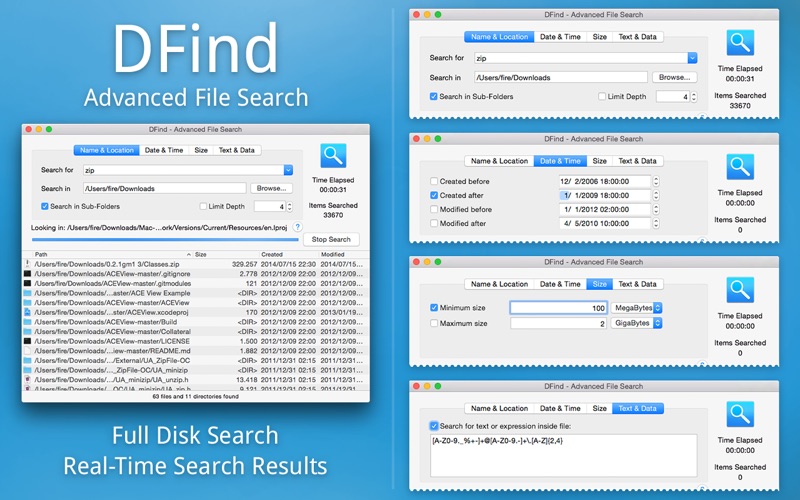 На дисплее будет сообщение, сколько раз ещё осталось нажать.
На дисплее будет сообщение, сколько раз ещё осталось нажать. В качестве внешнего накопителя может быть компьютер, внешний жесткий диск, флешка, подключенная через OTG-кабель к телефону, карта памяти.
В качестве внешнего накопителя может быть компьютер, внешний жесткий диск, флешка, подключенная через OTG-кабель к телефону, карта памяти.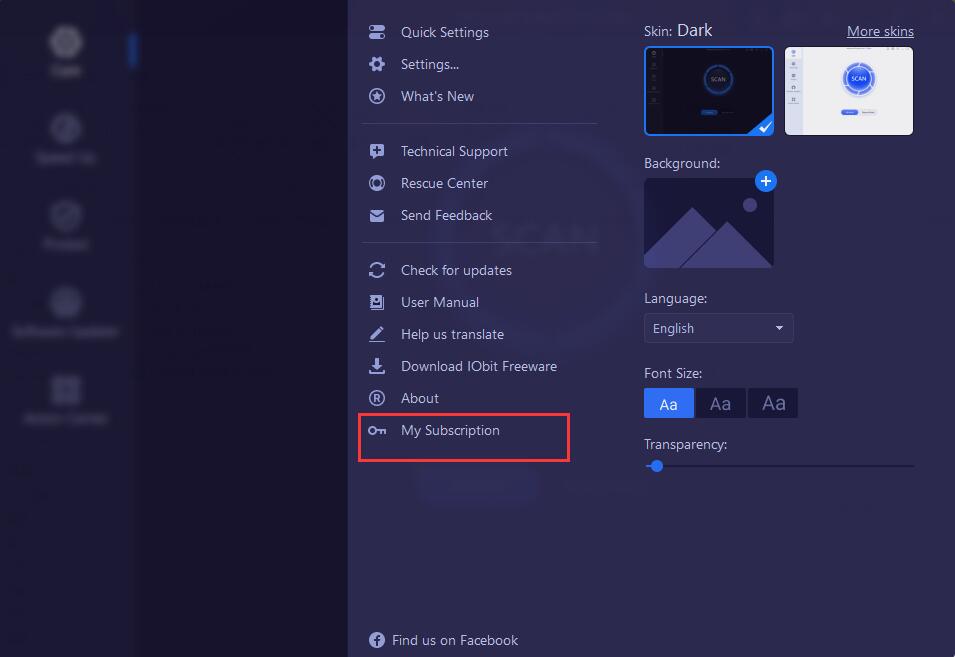 Так мы включаем (или открываем) режим для разработчиков на Android-устройстве.
Так мы включаем (или открываем) режим для разработчиков на Android-устройстве.
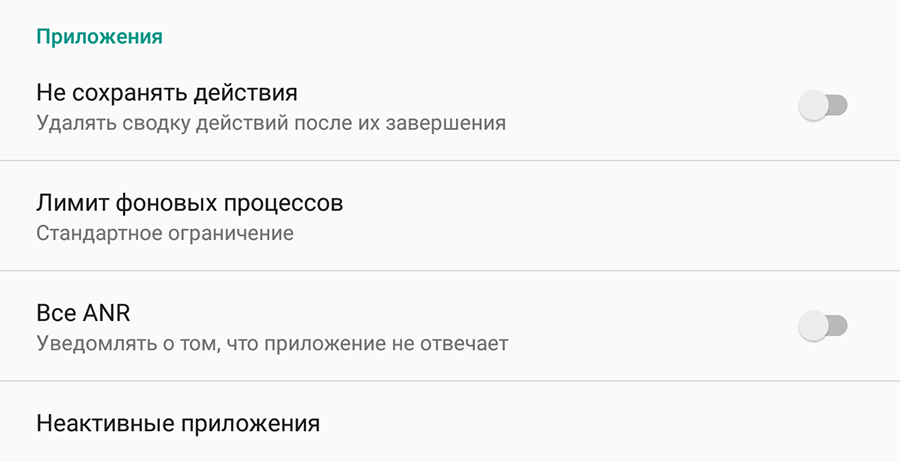

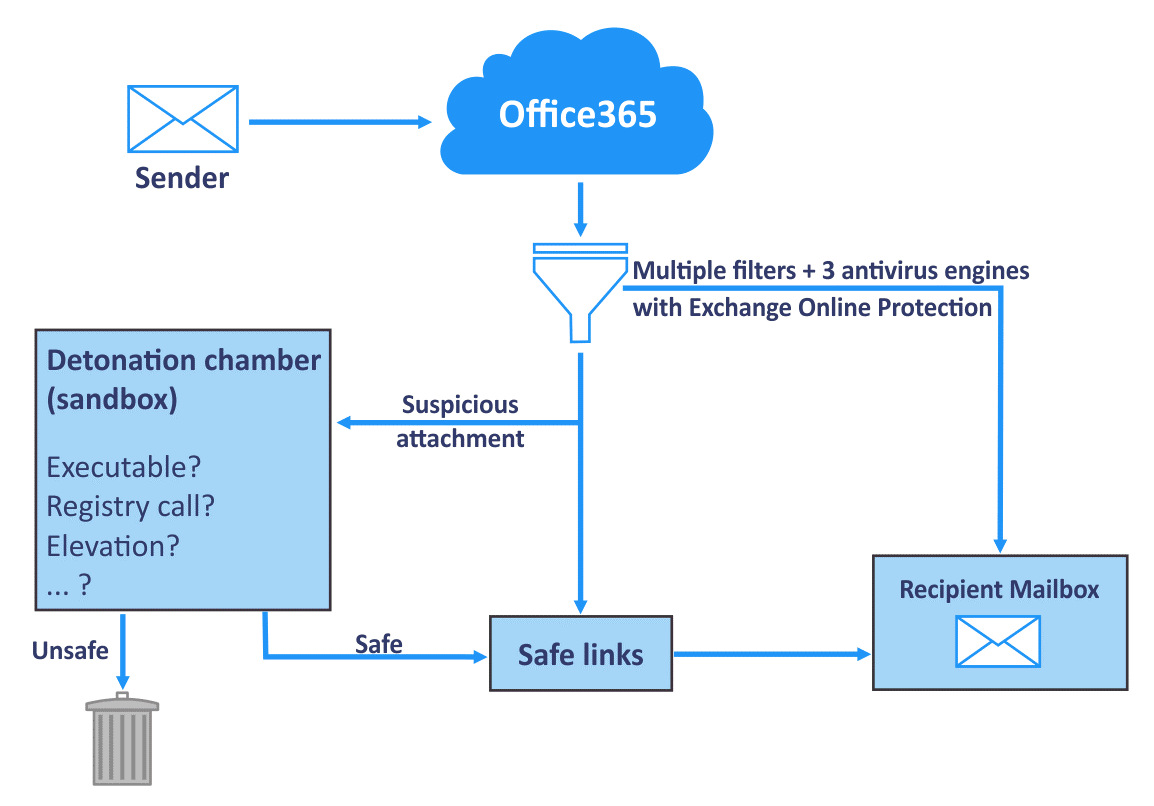
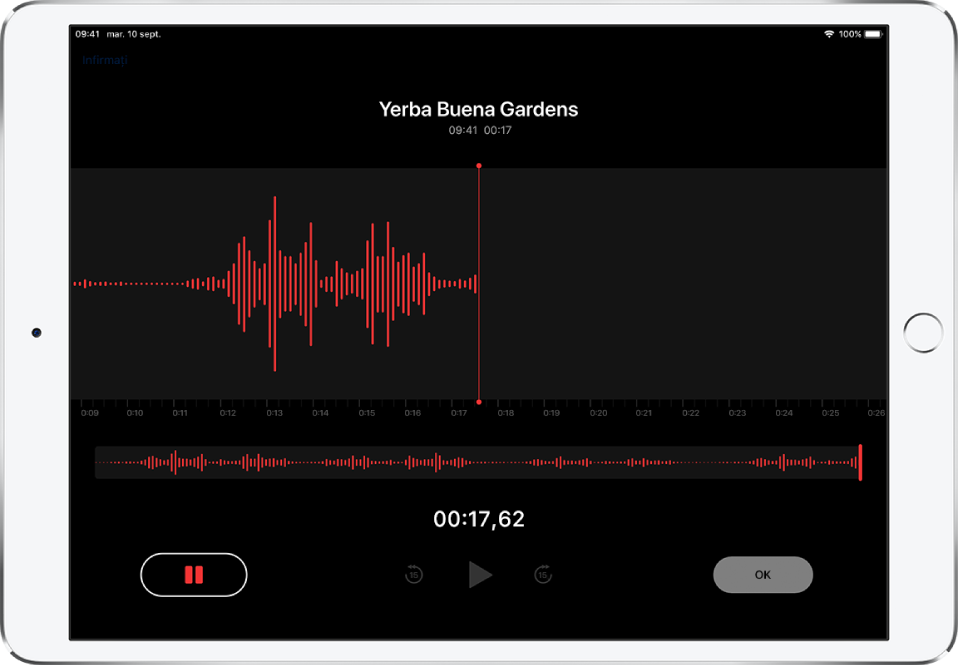 Журнал будет найден в каталоге, подобном (/sdcard/btsnoop_hci.log) для поиска и проверки.
Журнал будет найден в каталоге, подобном (/sdcard/btsnoop_hci.log) для поиска и проверки.